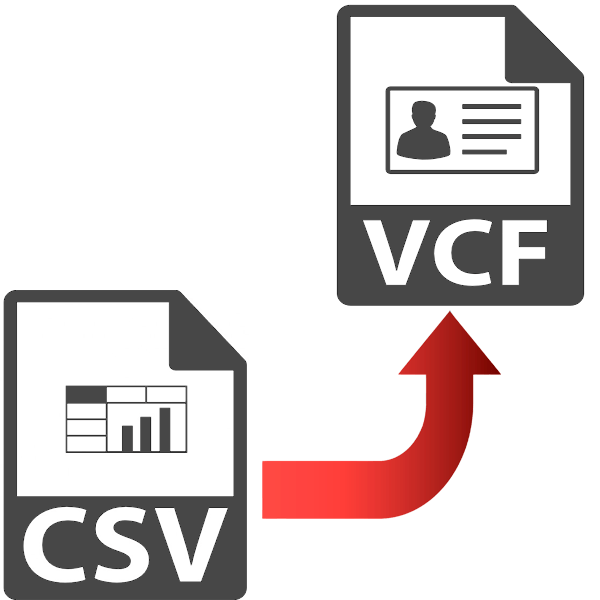Зміст

Формат M4B застосовується для створення аудіокниг. Він являє собою мультимедійний контейнер MPEG-4 стиснутий за допомогою кодека AAC. Фактично даний тип об'єктів аналогічний формату M4A, але підтримує закладки.
Відкриття M4B
Формат M4B, в першу чергу, використовується для відтворення аудіокниг на мобільних пристроях і, зокрема, на приладах виробництва компанії Apple. Проте, об'єкти з даними розширенням можна відкривати і на комп'ютерах з операційною системою Windows за допомогою цілого ряду мультимедійних програвачів. Про способи запуску досліджуваного типу аудіофайлів в окремих додатках ми детально поговоримо далі.
Спосіб 1: QuickTime Player
Перш за все, поговоримо про алгоритм відкриття M4B за допомогою мультимедійного програвача від компанії Apple &8212; QuickTime Player.
- Запустіть Квік Тайм Плеєр. Відобразиться мініатюрна панель. Кликнувши " Файл» і далі вибирайте " відкрити файл...» . Можна використовувати і Ctrl+O .
- Відкривається вікно вибору медіафайлу. Для відображення об'єктів M4B в області вибору груп форматів зі списку встановіть значення " аудіофайли» . Потім знайдіть директорію розташування аудіокниги, позначте елемент і натискайте »відкрити" .
- Відкривається інтерфейс, власне, плеєра. У верхній його частині відобразиться найменування запускається аудіофайлу. Для запуску програвання клацніть по стандартній кнопці відтворення, яка знаходиться в центрі інших елементів управління.
- Відтворення аудіокниги запущено.
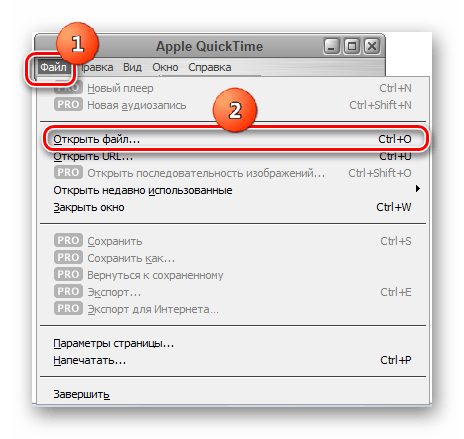
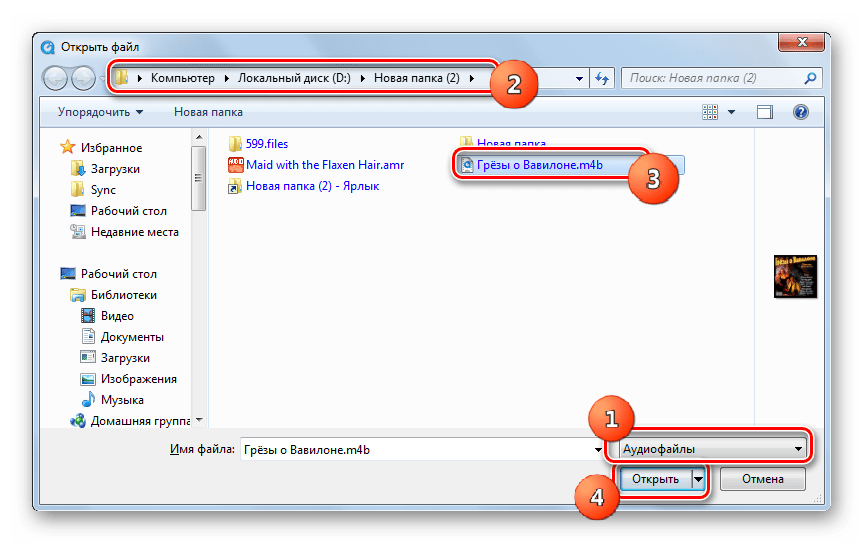


Спосіб 2: iTunes
Ще однією програмою виробництва компанії Apple, яка вміє працювати з M4B, є iTunes.
- Запустіть Айтюнс. Кликнувши " Файл» і виберіть " Додати файл до медіатеки...» . Можете задіяти і Ctrl+O .
- Відкривається віконце додавання. Знайдіть директорію розміщення M4B. виділивши цей елемент, клацайте»відкрити" .
- Вибраний аудіофайл був доданий до медіатеки. Але для того, щоб його побачити в інтерфейсі iTunes і відтворити, потрібно виконати певні маніпуляції. В поле вибору типу контенту зі списку виберіть варіант «Книги» . Потім у лівому бічному меню в блоці «Медіатека» клацайте по пункту " аудіокниги» . У центральній області програми відобразиться список доданих книг. Клацніть по тій, яку бажаєте відтворити.
- Почнеться відтворення в Айтюнс.
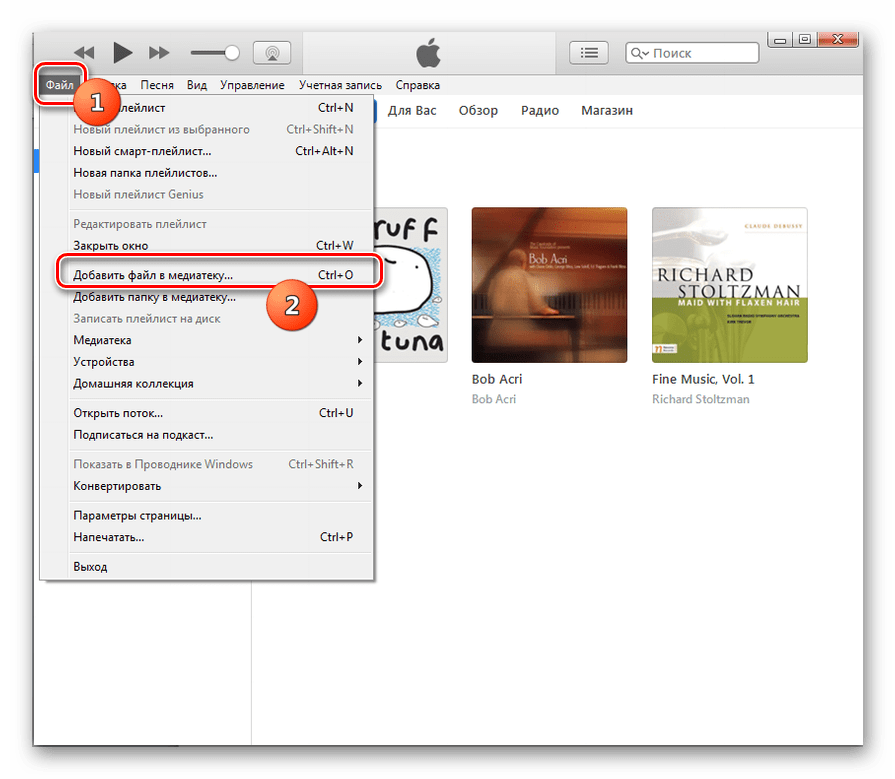
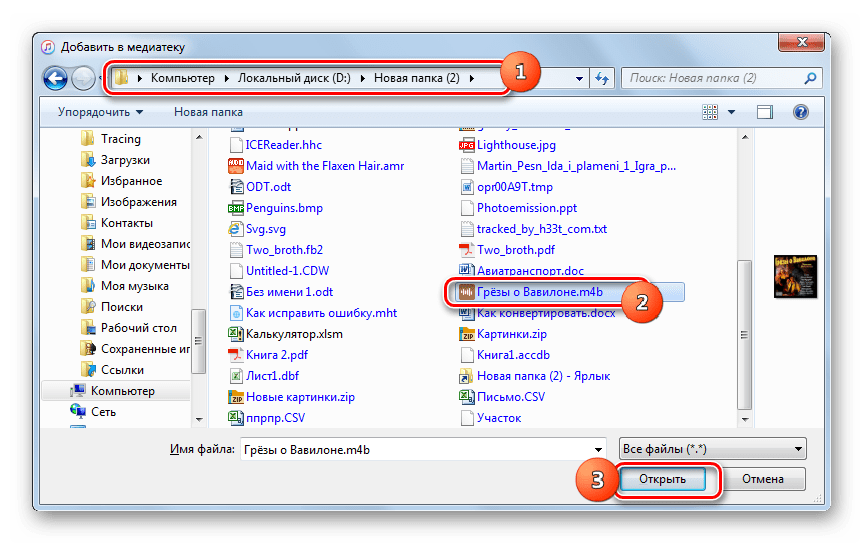
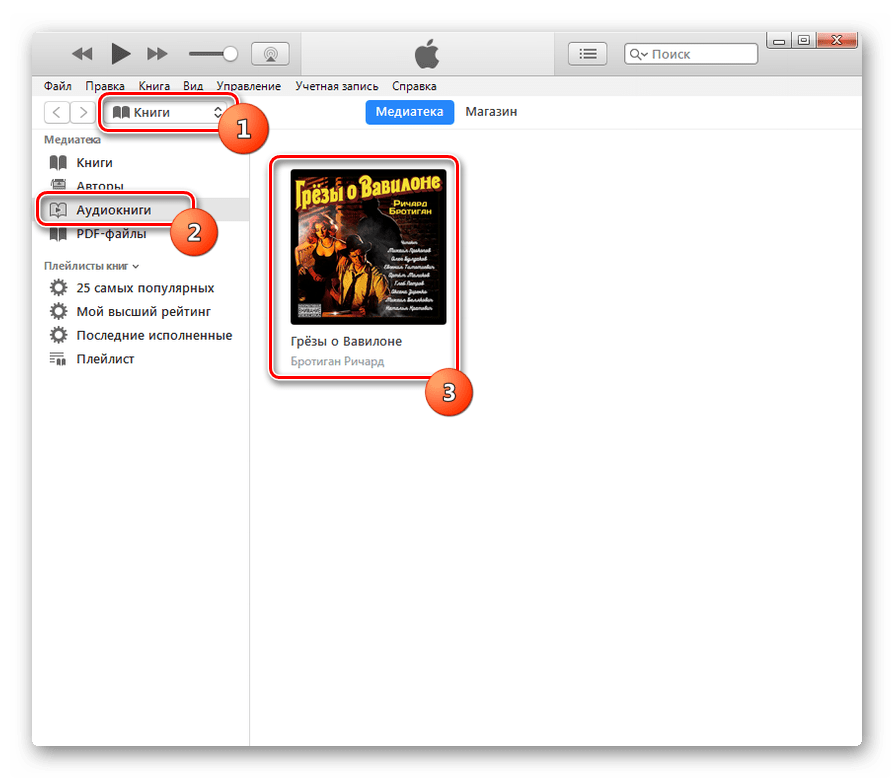
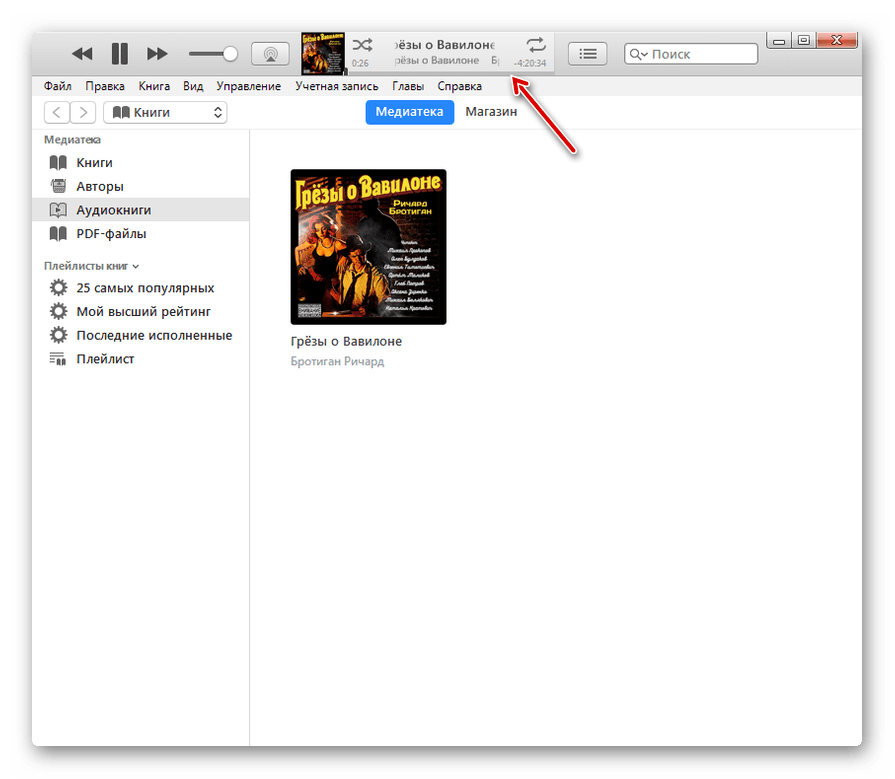
Якщо в одному каталозі зберігаються відразу кілька книг в форматі M4B, то ви можете відразу додати весь вміст даної папки в медіатеку, а не окремо.
- Після запуску Айтюнс клацайте " Файл» . Далі вибирайте " Додати папку до медіатеки...» .
- Запускається віконце " додати до медіатеки ». Перейдіть в каталог, вміст якого потрібно відтворити, і тисніть " Вибір папки» .
- Після цього все мультимедійне вміст каталогу, відтворення якого підтримує Айтюнс, буде додано в медіатеку.
- Для запуску медіафайлу M4B, як і в попередньому випадку, вибирайте тип контенту «Книги» , далі переходите в «аудіокниги» і клікайте по потрібному елементу. Почнеться відтворення.
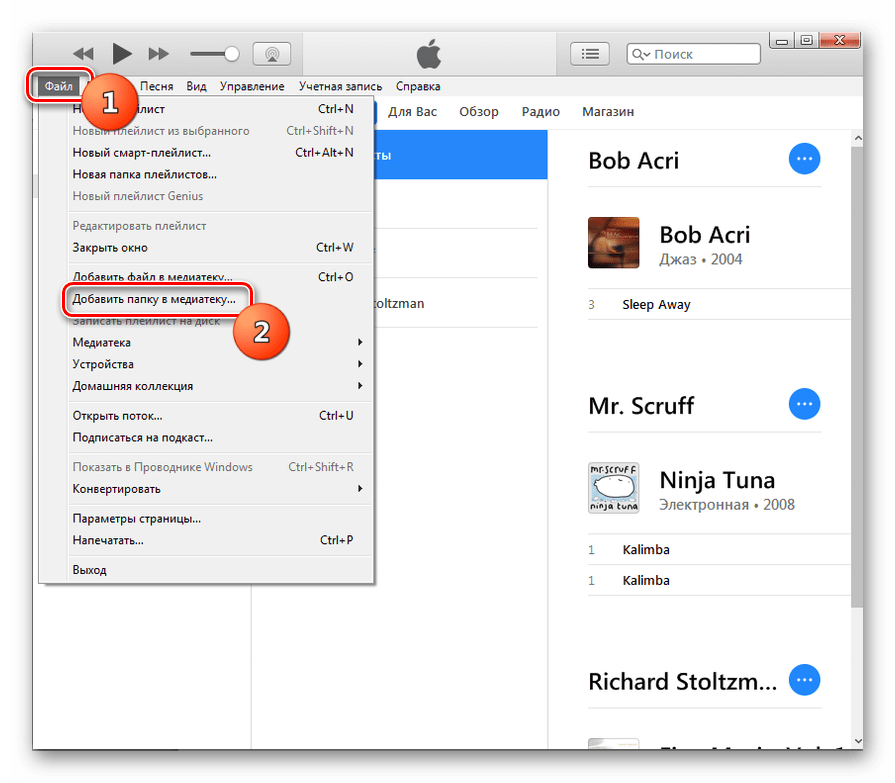
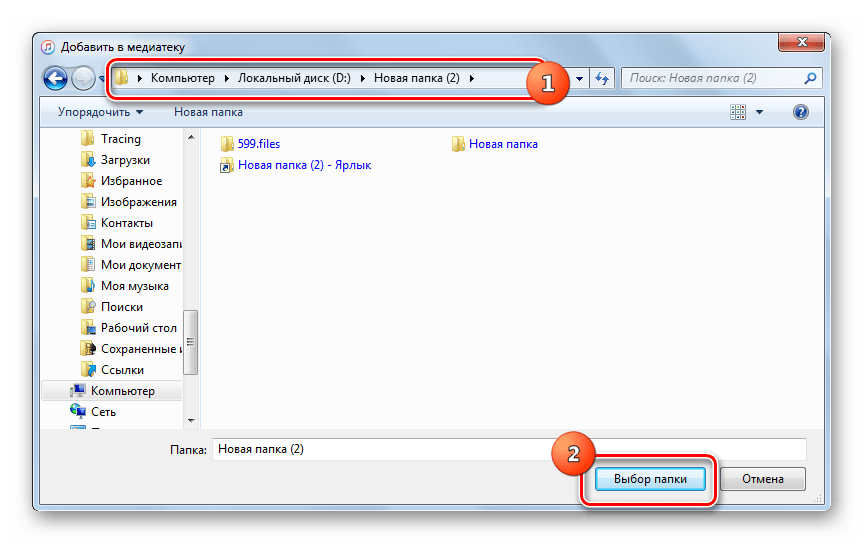
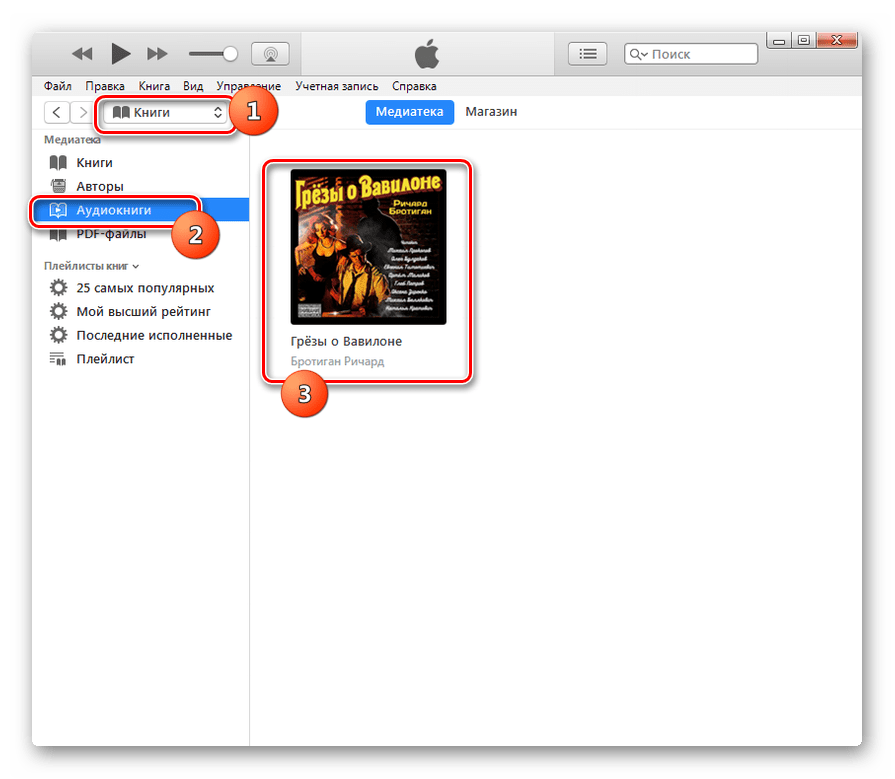
Спосіб 3: Media Player Classic
Наступний медіаплеєр, який вміє відтворювати аудіокниги M4B, називається Media Player Classic.
- Відкрийте Класику. Клацнувши»Файл" і клікайте " швидко відкрити файл...» . Можна застосовувати рівнозначне за результатом поєднання Ctrl+Q .
- Запускається інтерфейс вибору медіафайлу. Відшукайте каталог розташування M4B. виділивши цю аудіокнигу, клацайте»відкрити" .
- Почнеться відтворення програвачем аудіофайлу.
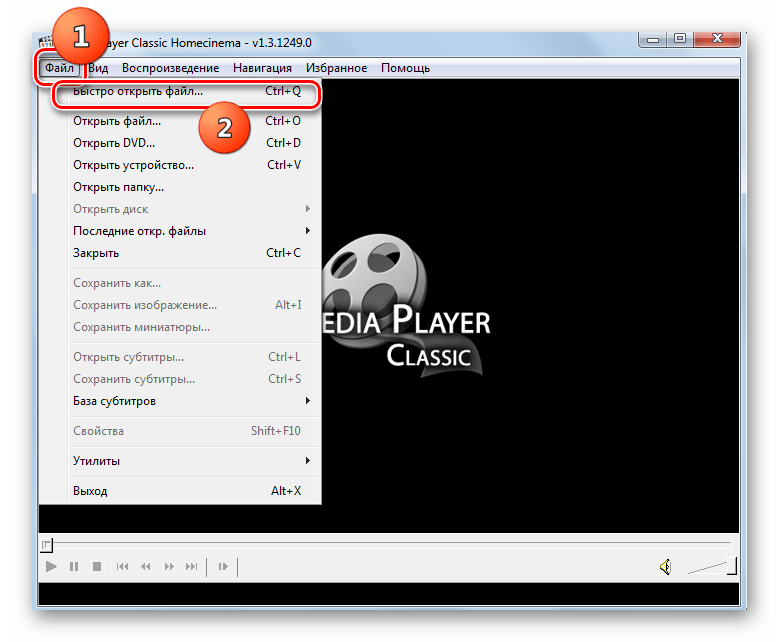
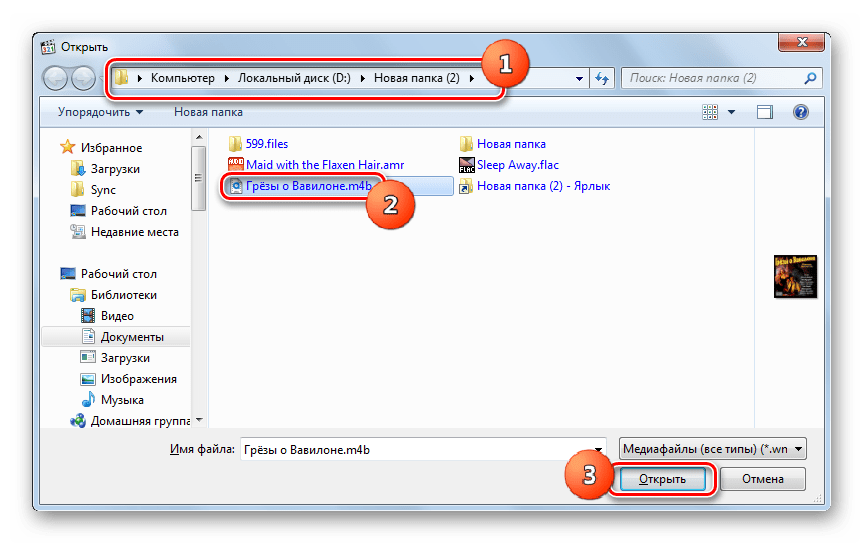

Існує й інший метод відкриття цього типу медіафайлів в поточній програмі.
- Після запуску програми натисніть " Файл» і " відкрити файл...» або тисніть Ctrl+O .
- Запускається компактне віконце. Для того щоб додати аудіокнигу, клікніть " вибрати...» .
- Відкривається знайоме нам віконце вибору медіафайлу. Перемістіться в місце розташування M4B і, позначивши його, натискайте»відкрити" .
- Ім'я та шлях до позначеного аудіофайлу з'явиться в області»відкрити" попереднього вікна. Для запуску процесу відтворення досить клікнути «OK» .
- Запуститься програвання.
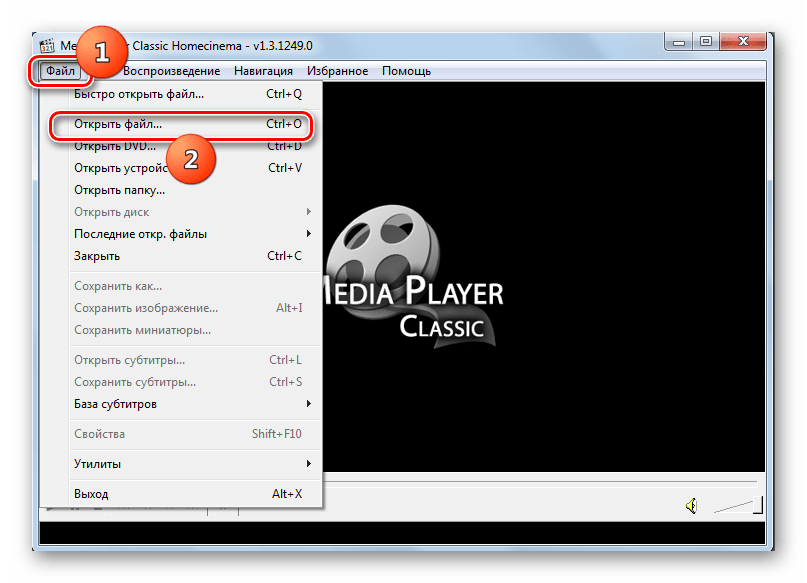
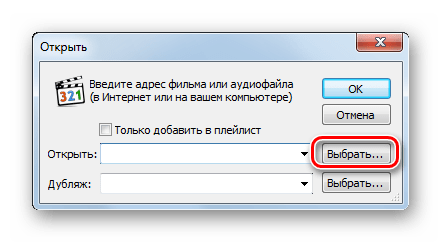
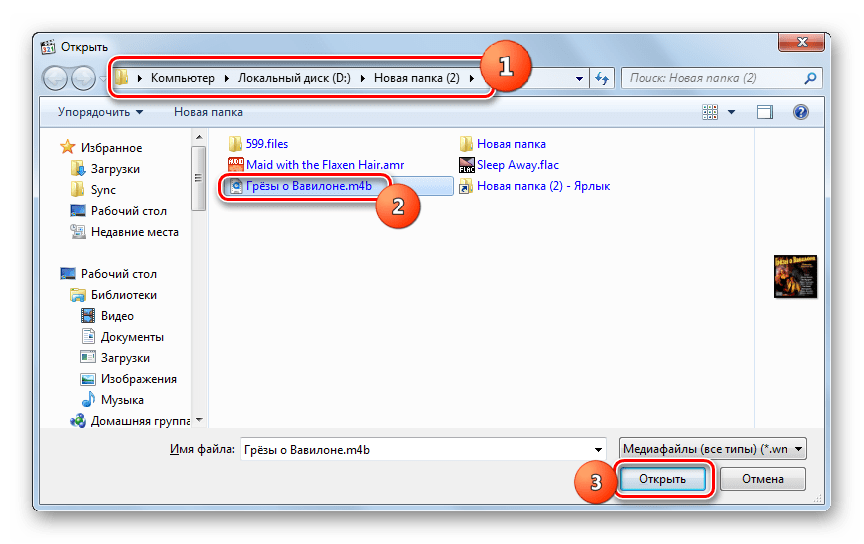
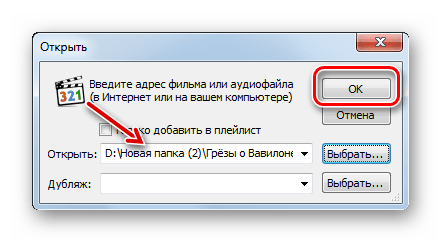
Ще один метод старту відтворення аудіокниги передбачає процедуру перетягування її з " провідника» в межі інтерфейсу програвача.
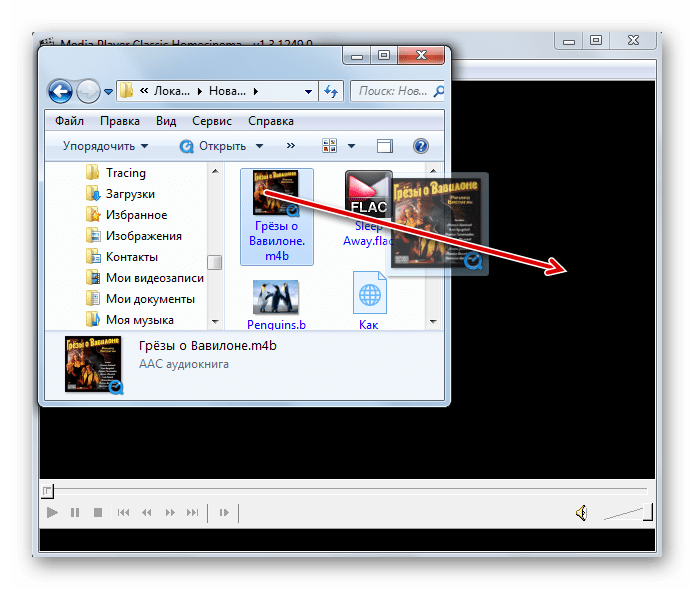
Спосіб 4: KMPlayer
Іншим плеєром, який здатний відтворити вміст описуваного в даній статті медіафайлу, є KMPlayer.
- Запустіть KMPlayer. Клацніть по емблемі програми. Клацати " відкрити файли...» або тисніть Ctrl+O .
- Запускається стандартна оболонка вибору медіафайлу. Знайдіть папку розташування M4B. позначивши цей елемент, натискайте»відкрити" .
- Запускається програвання аудіокниги в KMPlayer.
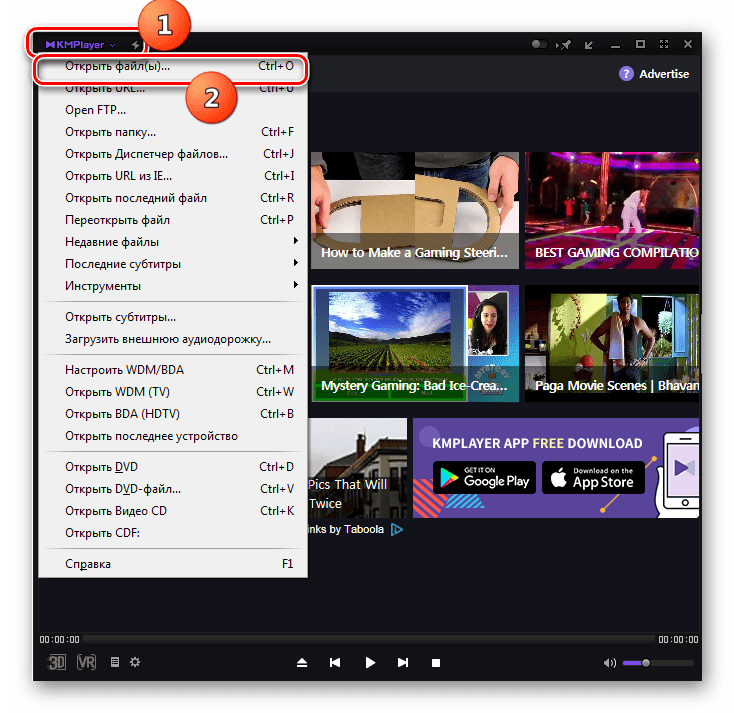
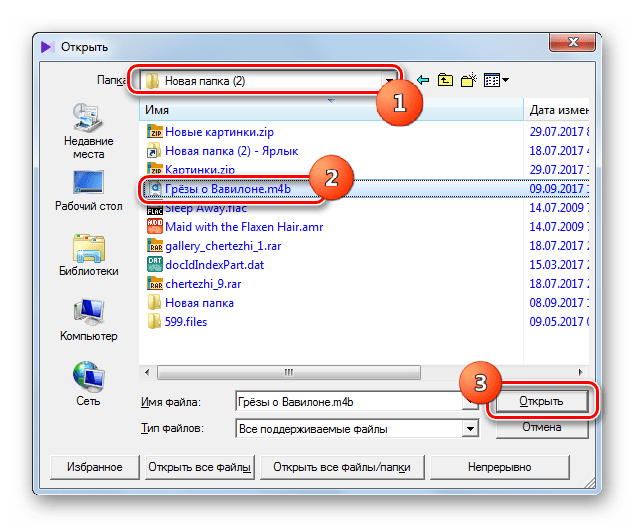
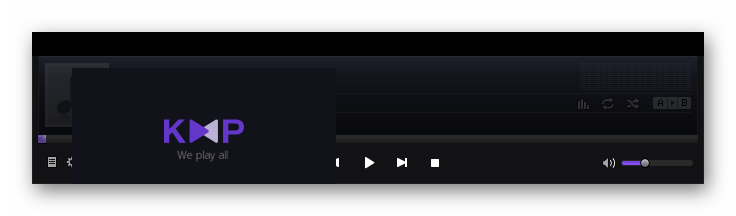
Наступний метод запуску M4B в KMPlayer здійснюється через внутрішній " менеджер файлів» .
- Після запуску KMPlayer клацніть по емблемі програми. Далі вибирайте " відкрити менеджер файлів...» . Можна жати Ctrl+J .
- Запускається вікно " менеджер файлів» . Перемістіться за допомогою цього інструменту в папку знаходження аудіокниги і клікайте по M4B.
- Запуститься відтворення.
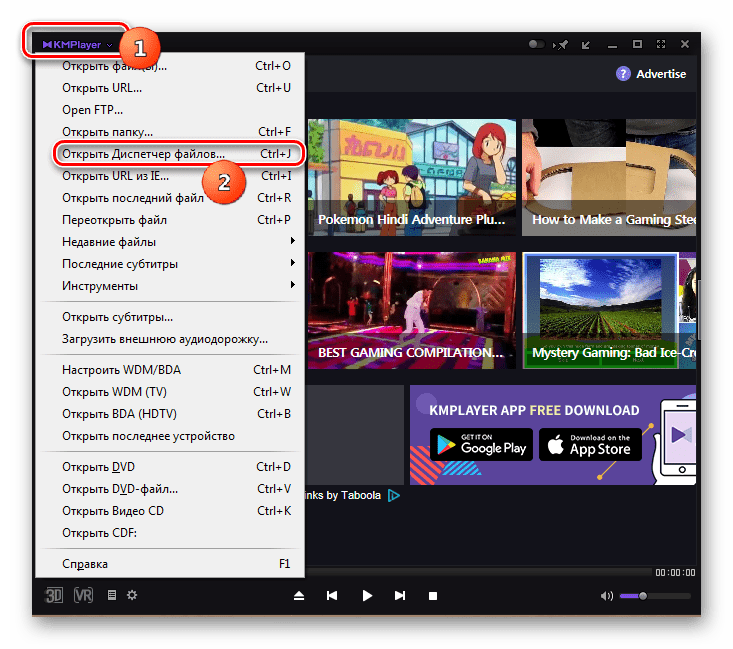
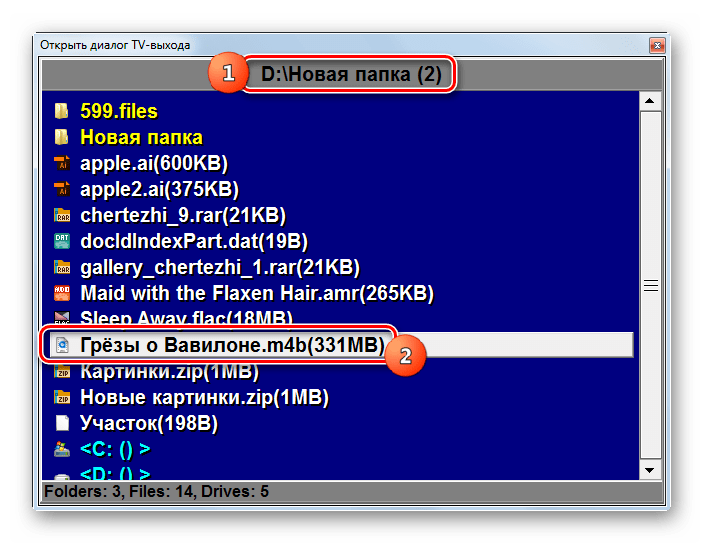
Можливий також варіант запуску відтворення шляхом перетягування аудіокниги з " провідника» в медіапрогравач.
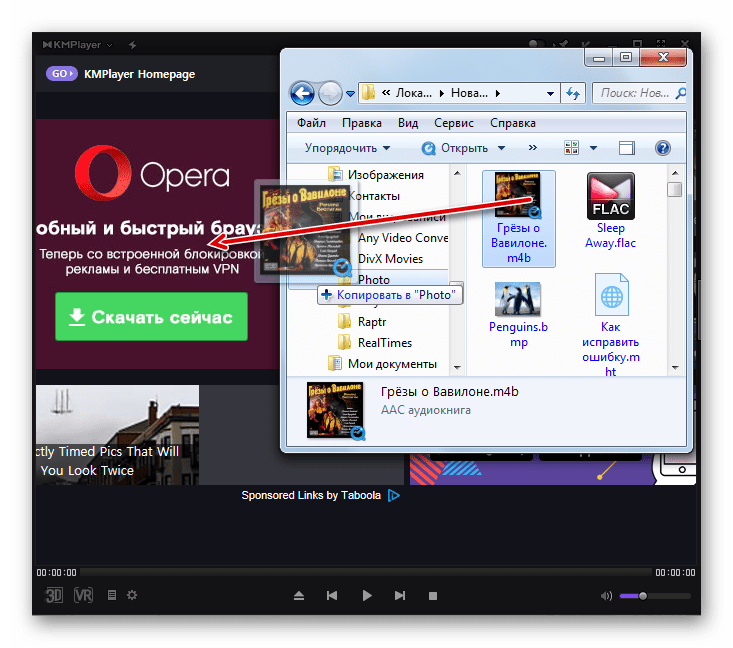
Спосіб 5: GOM Player
Інша програма, яка вміє відтворювати M4B, називається GOM Player.
- Відкрийте GOM Player. Клікайте по емблемі програми і вибирайте " відрити файл (и)...»
. Можна задіяти один з варіантів натискання "гарячих" кнопок:
Ctrl+O
або
F2
.
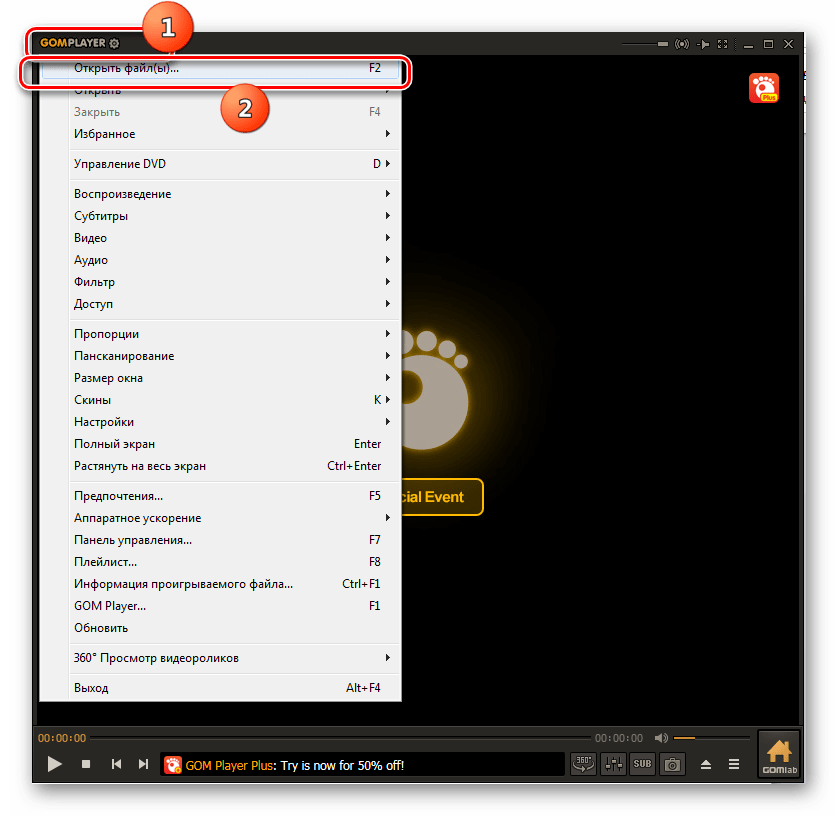
Можна після клацання по емблемі зробити переміщення по»відкрити" і «Файл (и)...» .
- Активується вікно відкриття. Тут слід в переліку форматів вибрати пункт " усі файли» замість «медіа файли (Всі типи)» , встановленого з налаштувань умовчання. Потім знайдіть місце розташування M4B і, зазначивши його, клікайте »відкрити" .
- Запуститься відтворення аудіокниги в GOM Player.
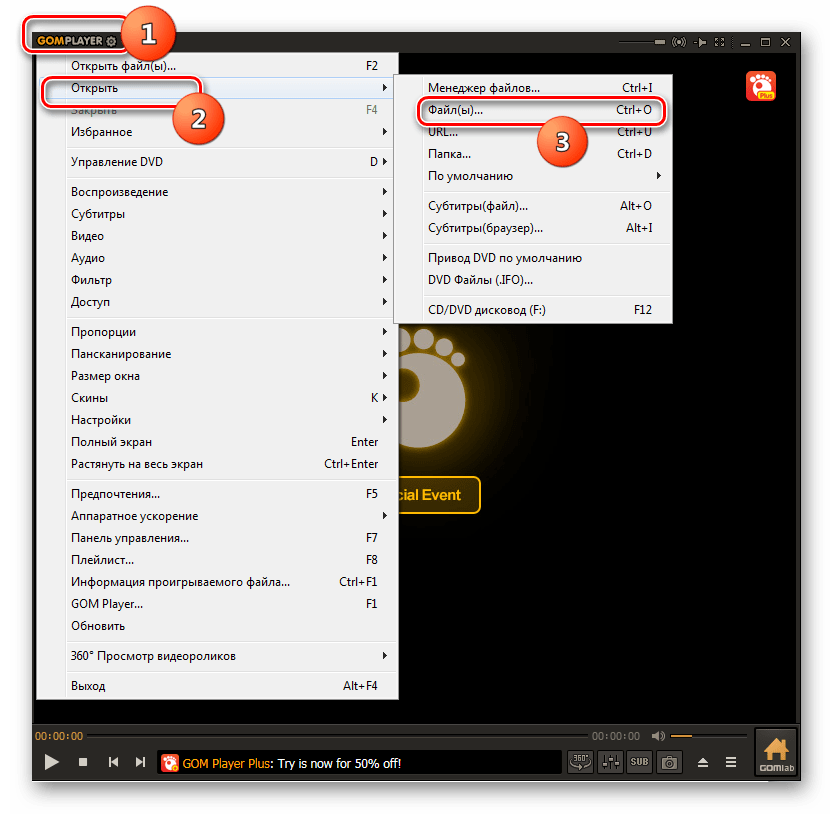
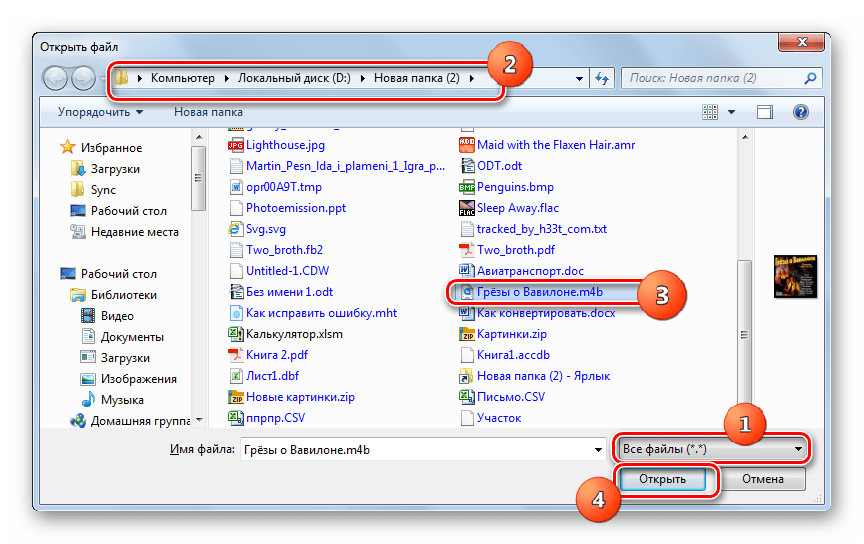
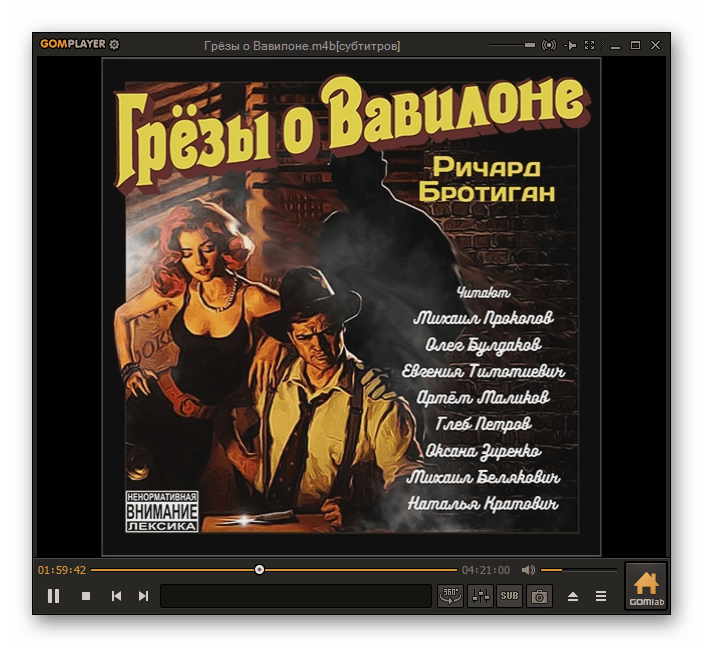
Також працює варіант запуску M4B шляхом перетягування з " провідника» в межі GOM Player. А ось запустити відтворення через вбудований " менеджер файлів» не вийде, так як аудіокниги із зазначеним розширенням в ньому просто не відображаються.
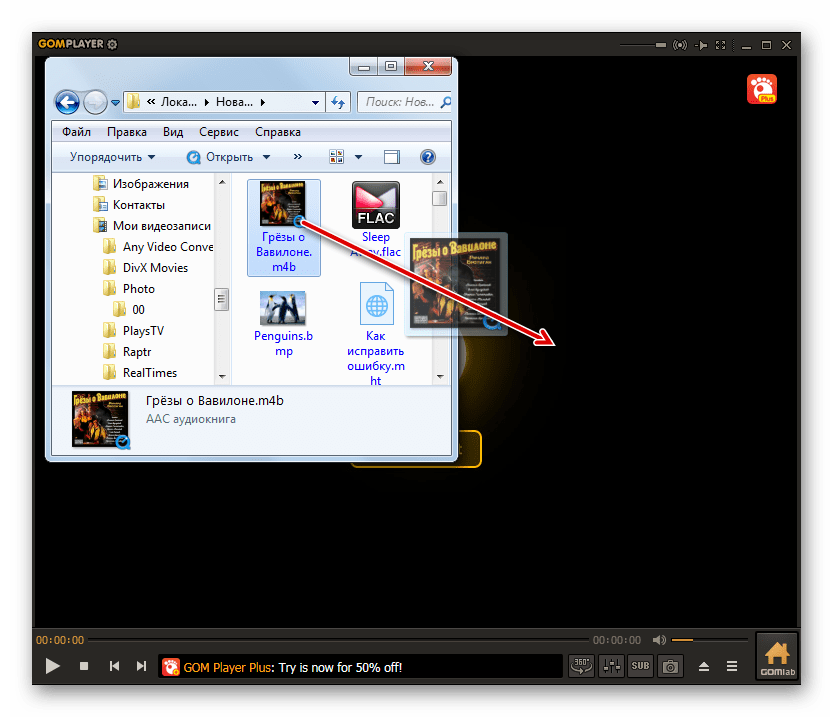
Спосіб 6: VLC Media Player
Ще один медіапрогравач, здатний впорається з відтворенням M4B, має найменування VLC Media Player.
- Відкрийте додаток ВЛС. Клікніть по пункту «медіа» , а потім вибирайте " відкрити файл...» . Можна застосувати Ctrl+O .
- Запускається віконце вибору. Знайдіть папку знаходження аудіокниги. Позначивши M4B, клікніть»відкрити" .
- Запуститься відтворення.
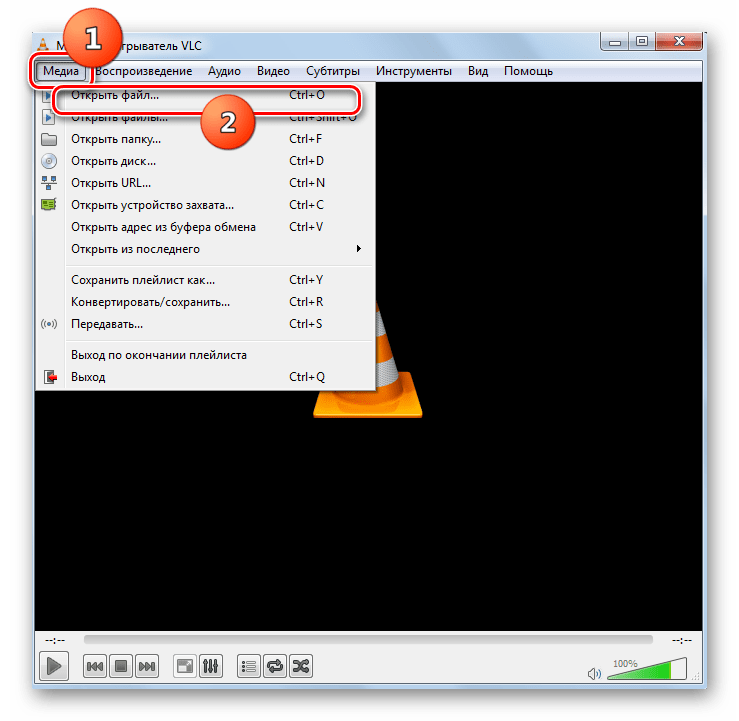
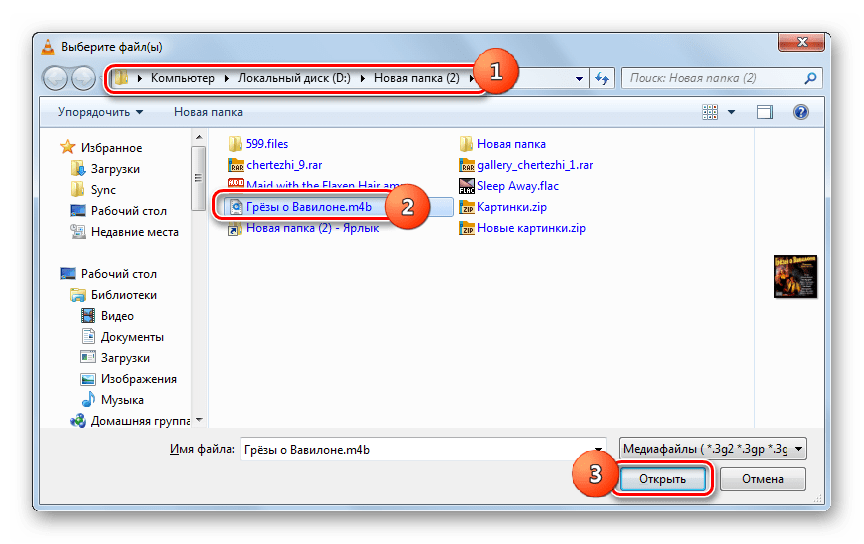
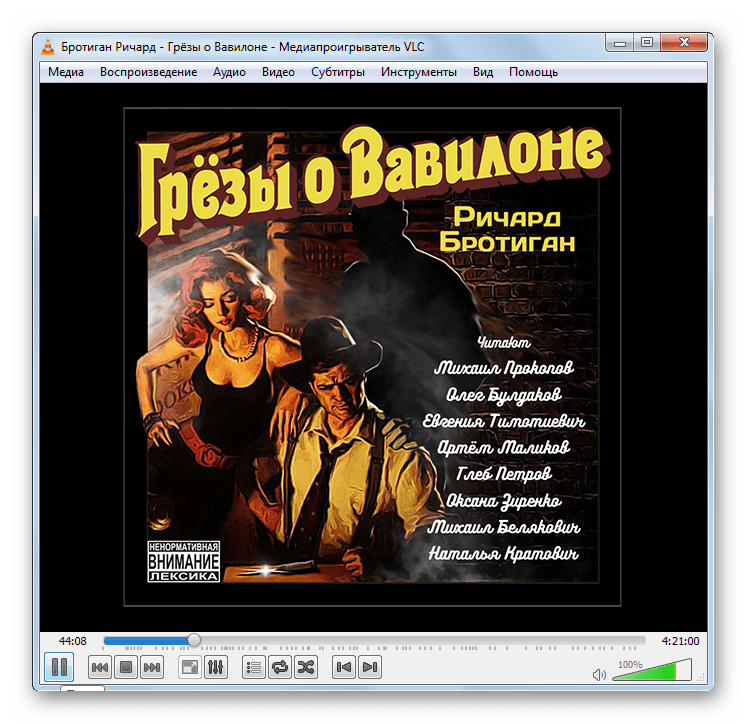
Є й інший метод запуску програвання аудіокниги. Він не зручний для відкриття одного медіафайлу, але відмінно підійде для додавання групи елементів в плейлист.
- Клацніть «медіа» , а потім переходьте по " відкрити файли...» . Можна задіяти Shift+Ctrl+O .
- Запускається оболонка «джерело» . Кликати »додати" .
- Запущено віконце для вибору. Відшукайте в ньому папку розташування однієї або кілька аудіокниг. Виділіть всі елементи, які необхідно додати до переліку відтворення. Кликнувши»відкрити" .
- Адреса вибраних медіафайлів відобразиться в оболонці «джерело» . Якщо потрібно додати ще елементи відтворення з інших каталогів, то знову клікніть »додати" і виконуйте дії, аналогічні тим, які були описані вище. Після додавання всіх необхідних аудіокниг клікніть " відтворити» .
- Почнеться відтворення доданих аудіокниг в порядку черги.
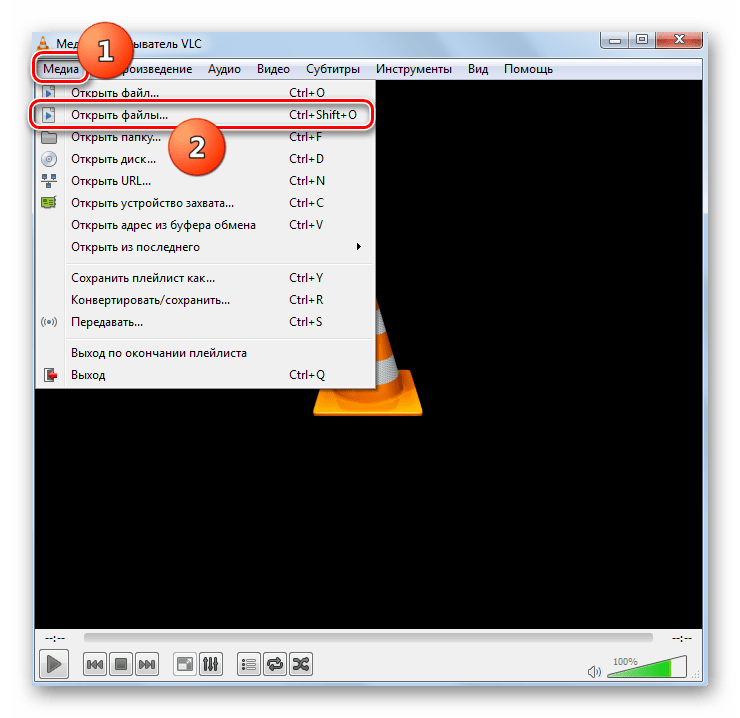
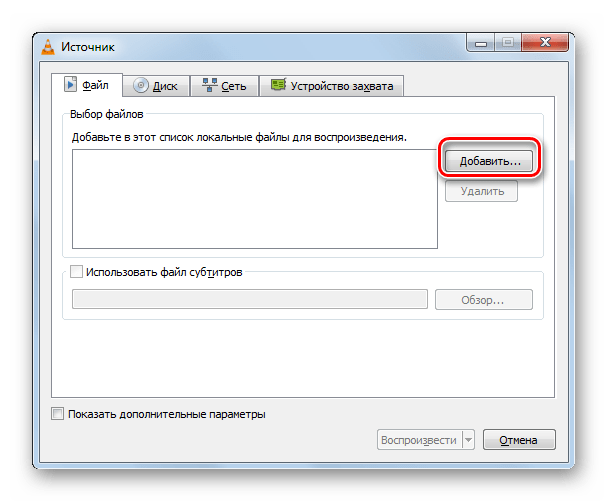
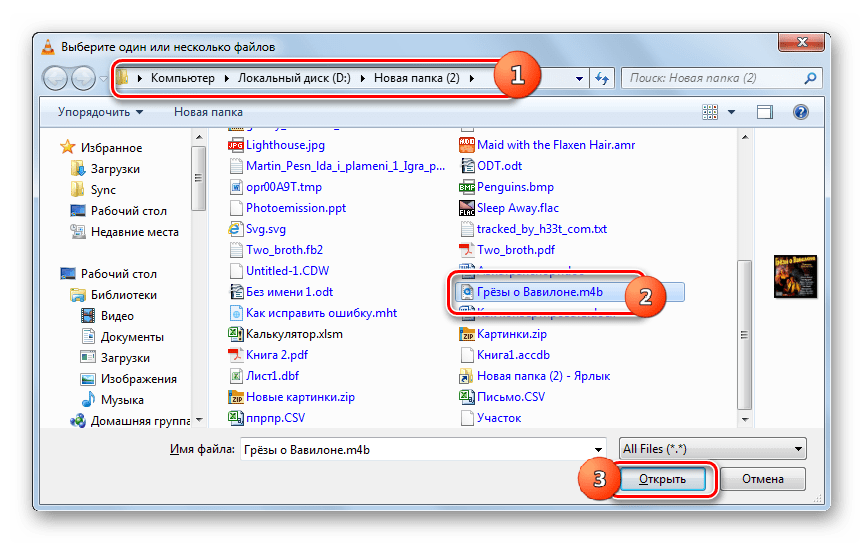
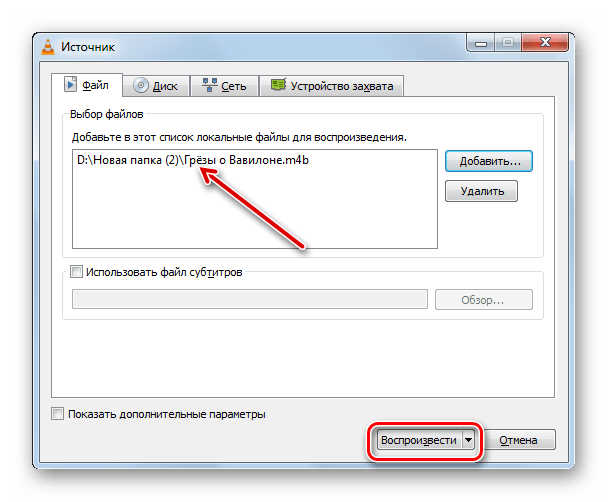
Тут також функціонує можливість запуску M4B методом перетягування даного об'єкта з «провідника» у вікно програвача.
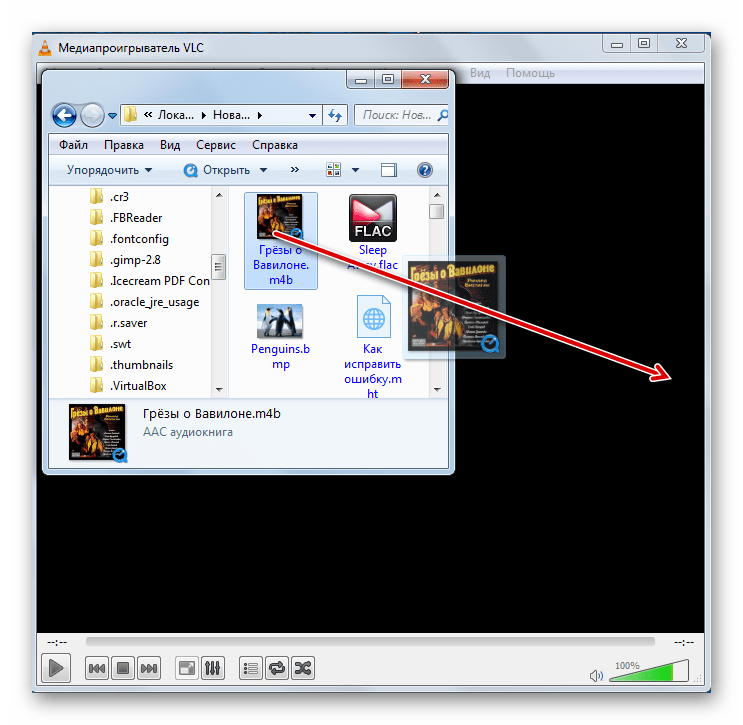
Спосіб 7: AIMP
Відтворювати M4B вміє також аудіопрогравач AIMP.
- Запустіть AIMP. Клацати «Меню» . Далі виберіть " відкрити файли» .
- Запускається віконце відкриття. Знайдіть в ньому директорію розташування аудіокниги. Позначивши аудіофайл, натисніть»відкрити" .
- Запуститься оболонка створення нового плейлиста. В області " введіть ім'я» ви можете залишити назву за замовчуванням ( «AutoName» ) або ж ввести будь-яке зручне для себе найменування, наприклад «аудіокниги» . Потім клацайте «OK» .
- Розпочнеться процедура відтворення в AIMP.
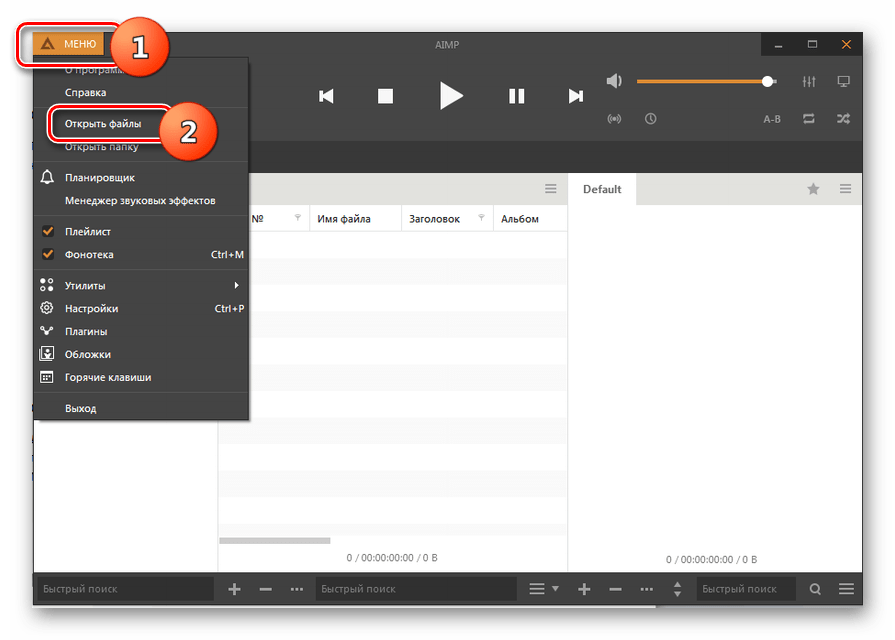
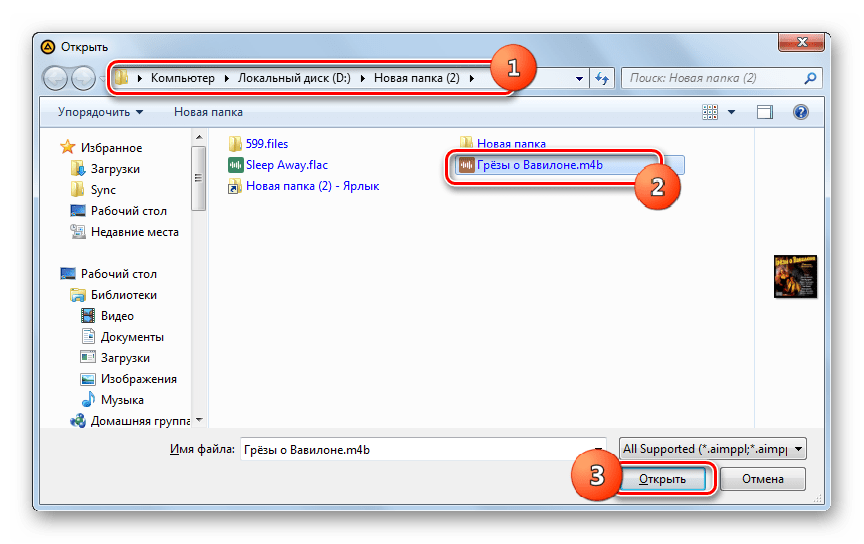
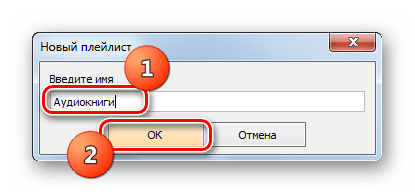
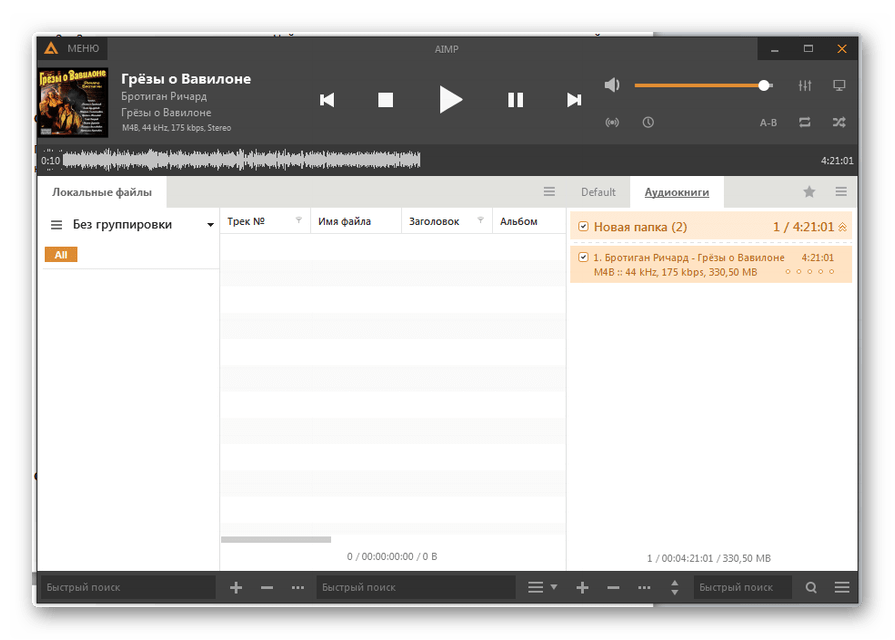
Якщо кілька аудіокниг M4B знаходяться в окремій папці на вінчестері, то можна зробити додавання всього вмісту каталогу.
- Після запуску AIMP клацніть по центральному або правому блоку програми правою кнопкою миші ( ПКМ
). З меню виберіть
" Додати файли»
. Також можете задіяти натискання
Insert
на клавіатурі.
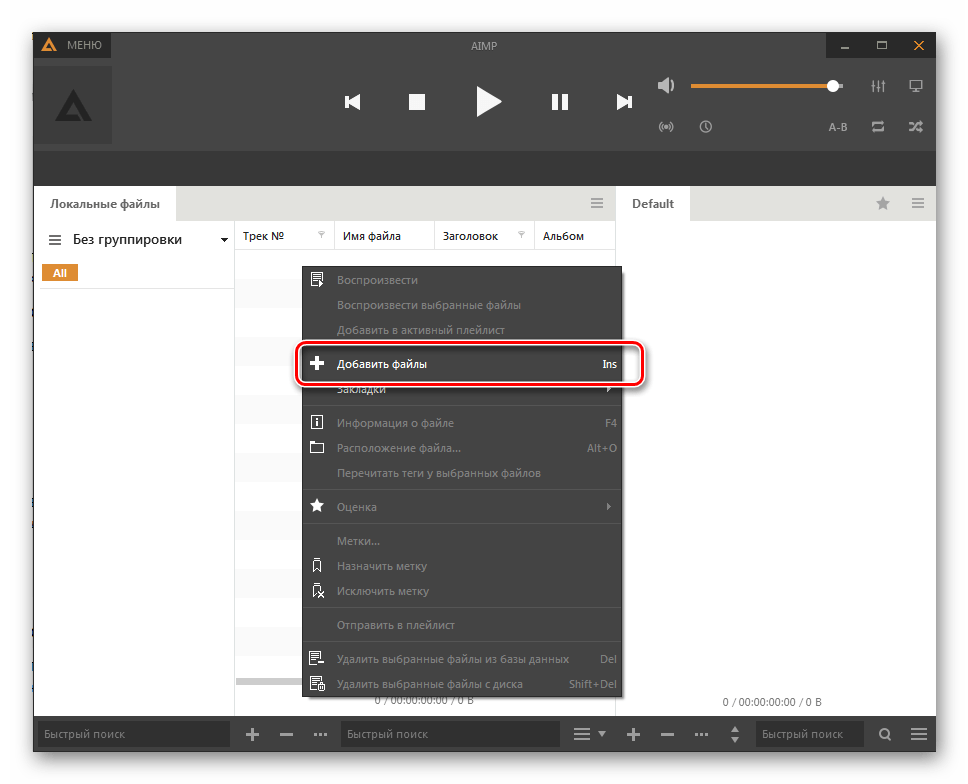
Ще один варіант має на увазі клік по значку «+» у нижній частині інтерфейсу AIMP.
- Запускається інструмент " Фонотека - моніторинг файлів» . У вкладці «Папки» тисніть на кнопку »додати" .
- Відкривається вікно " Вибір папки» . Відзначте позначкою той каталог, в якому знаходяться аудіокниги, а потім тисніть «OK» .
- Адреса зазначеного каталогу відобразиться у вікні " Фонотека - моніторинг файлів» . Щоб оновити вміст бази даних, тисніть " оновити» .
- Аудіофайли, які містилися у вибраній папці, відображатимуться у головному вікні AIMP. Для запуску програвання клікніть по потрібному об'єкту ПКМ . З розкрився списку вибирайте " відтворити» .
- Відтворення аудіокниги запущено в AIMP.
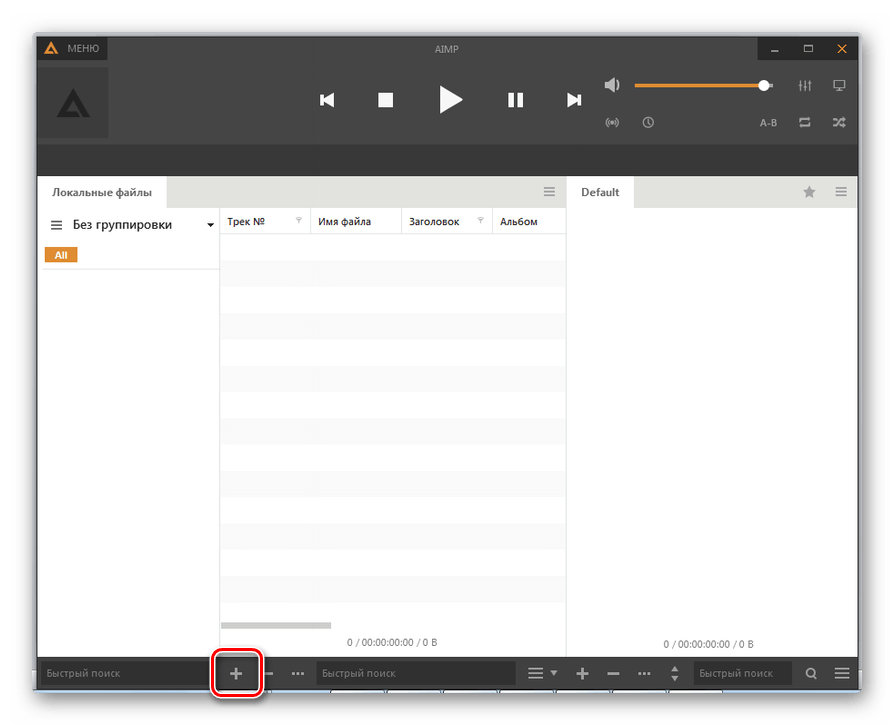
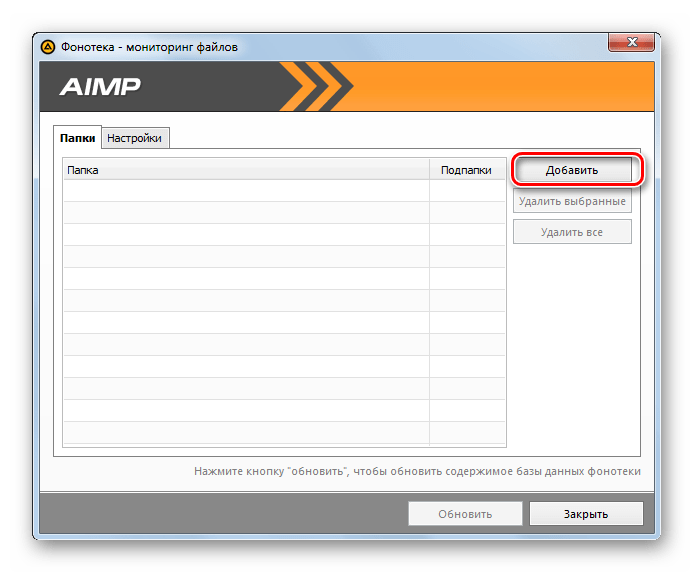
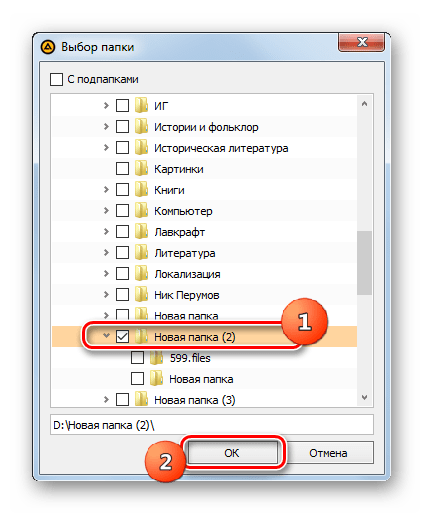
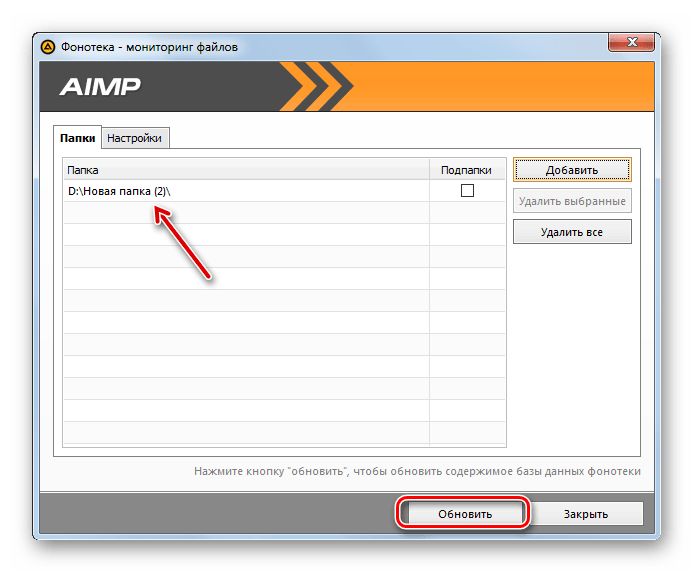
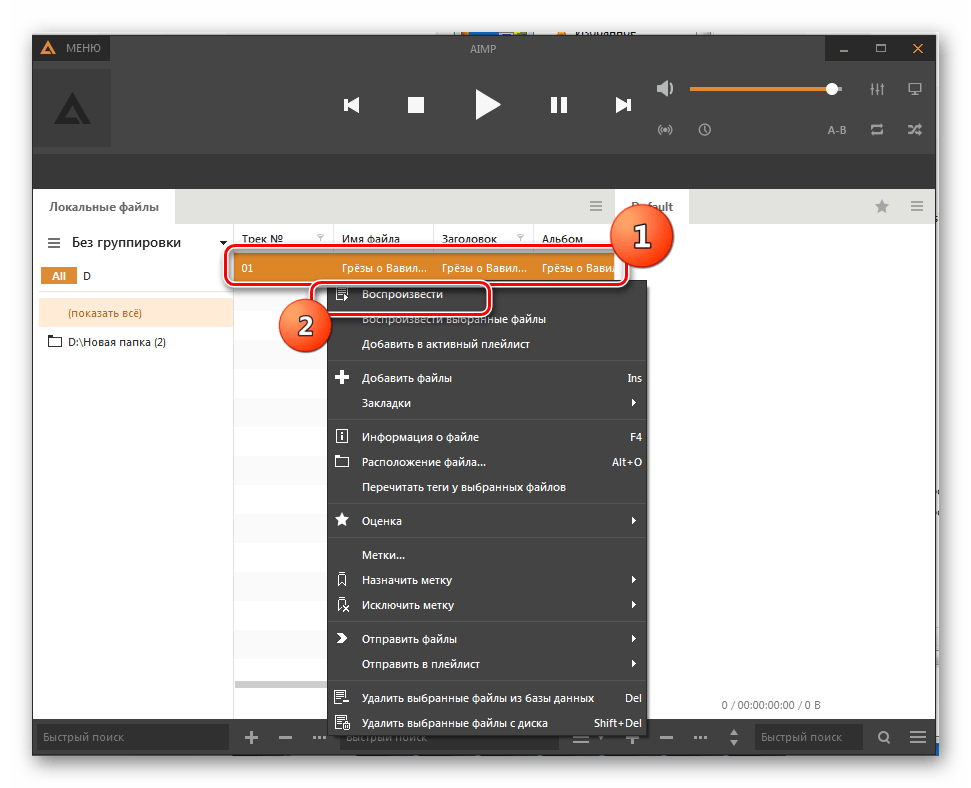
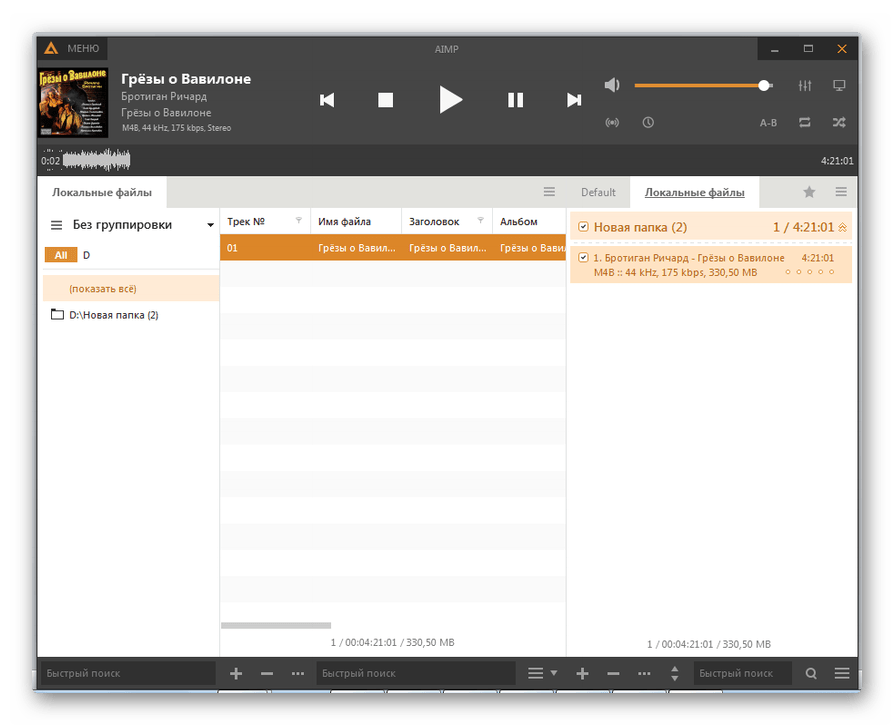
Спосіб 8: JetAudio
Ще один аудіоплеєр, який здатний відтворювати M4B, називається JetAudio.
- Запустіть JetAudio. Клацайте по кнопці «Show Media Center» . Потім клікніть ПКМ по центральній частині інтерфейсу програми і з меню виберіть «Add Files» . Після з додаткового списку вибирайте пункт з точно таким же найменуванням. Замість всіх цих маніпуляцій можна натиснути Ctrl+I .
- Запускається віконце вибору медіафайлу. Відшукайте папку, в якій розташований шуканий M4B. позначивши елемент, клікніть»відкрити" .
- Позначений об'єкт відобразиться в переліку в центральному вікні JetAudio. Для запуску програвання, виділіть даний елемент, а потім клікніть по типовій кнопці відтворення у вигляді трикутника, спрямованого кутом вправо.
- Почнеться відтворення в JetAudio.
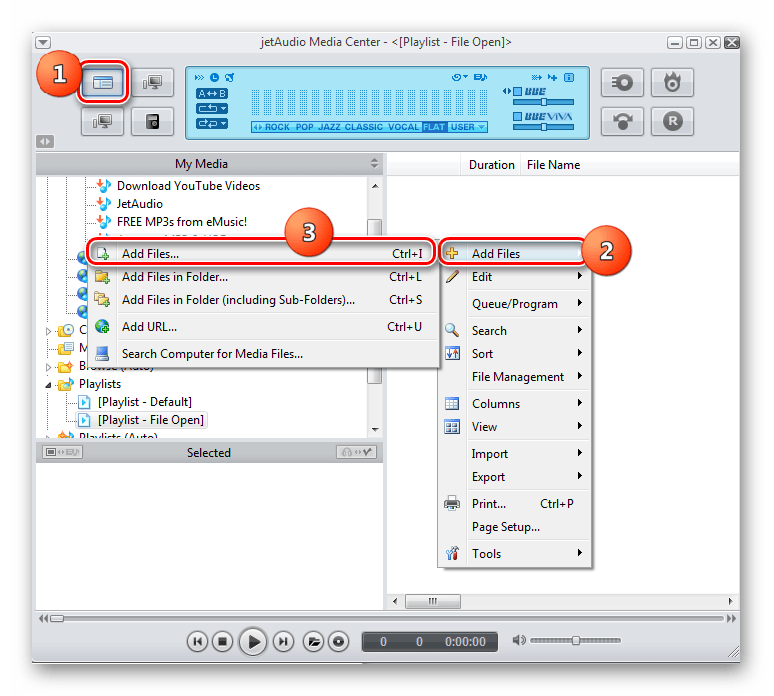

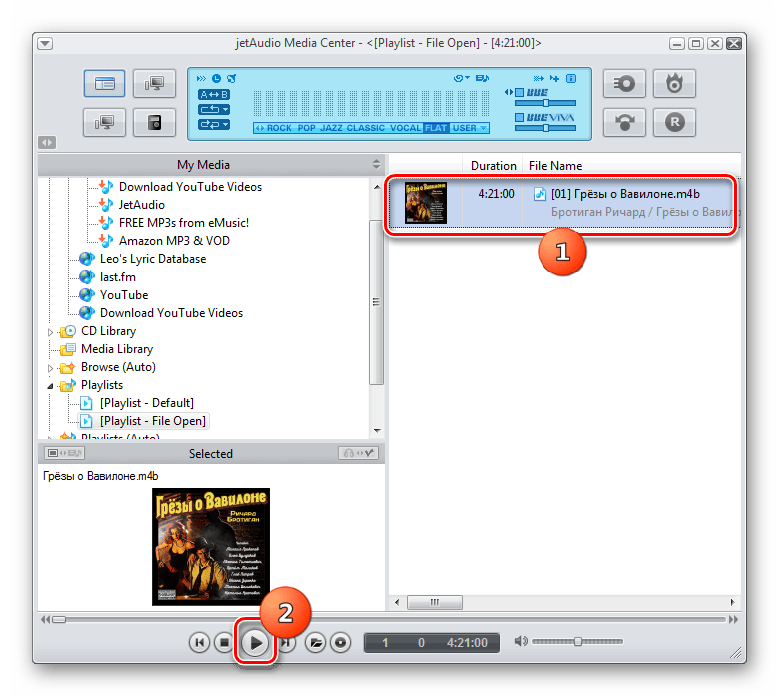
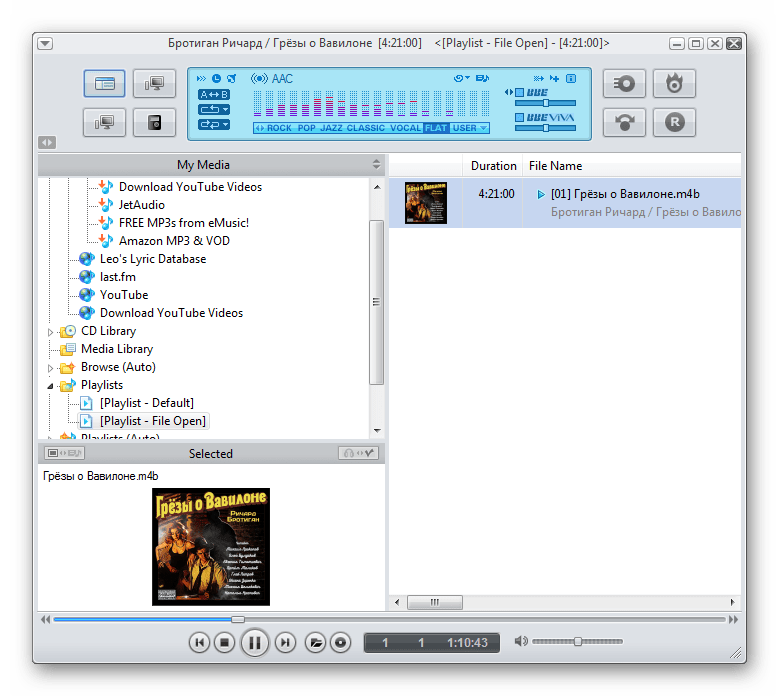
Існує й інший варіант запуску медіафайлів зазначеного формату в JetAudio. Він особливо буде зручний в тому випадку, якщо в папці розташовано відразу кілька аудіокниг, які необхідно додати в плейлист.
- Після запуску JetAudio, натиснувши кнопку «Show Media Center» , як і в попередньому випадку, клацніть ПКМ по центральній частині інтерфейсу програми. Знову вибирайте «Add Files» , але в додатковому меню клікайте «Add Files in Folder&8230;» ( «Додати файли в папці&8230;» ). Або задійте Ctrl+L .
- Відкривається " Огляд папок» . Виділіть директорію, в якій зберігаються аудіокниги. Клацати «OK» .
- Після цього найменування всіх аудіофайлів, які зберігаються в обраній директорії, відобразяться в основному вікні JetAudio. Для запуску програвання досить виділити потрібний елемент і натиснути на кнопку відтворення.
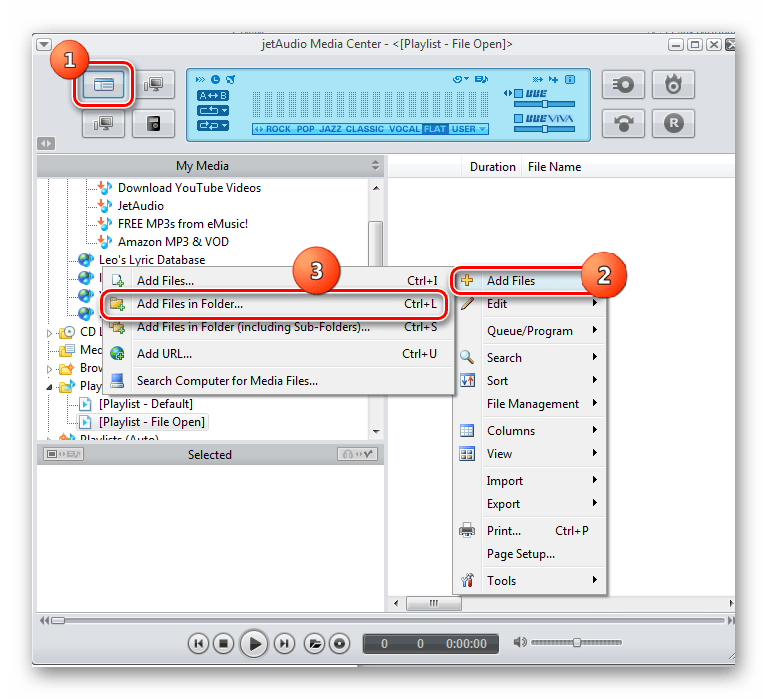
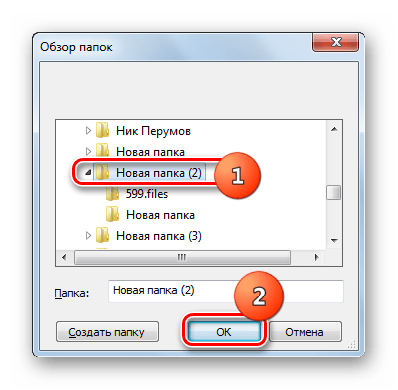
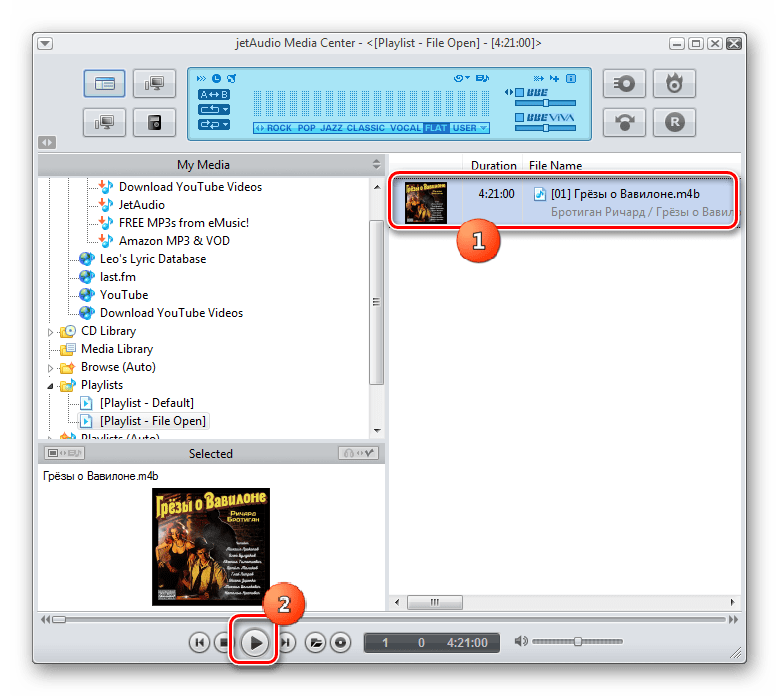
Також існує можливість провести запуск досліджуваного нами типу медіафайлів в JetAudio за допомогою вбудованого файлового менеджера.
- Після запуску JetAudio клацніть по кнопці «Show/Hide My Computer» , щоб відобразити файловий менеджер.
- У нижній лівій частині вікна з'явиться список каталогів, а в нижній правій частині інтерфейсу відображатиметься весь вміст вибраної папки. Отже, виділіть каталог зберігання аудіокниги, а потім клікніть по найменуванню медіафайлу в області відображення вмісту.
- Після цього в плейлист JetAudio будуть додані всі аудіофайли, що містяться в обраній папці, але автоматичне відтворення почнеться саме з того об'єкта, по якому користувач зробив клік.
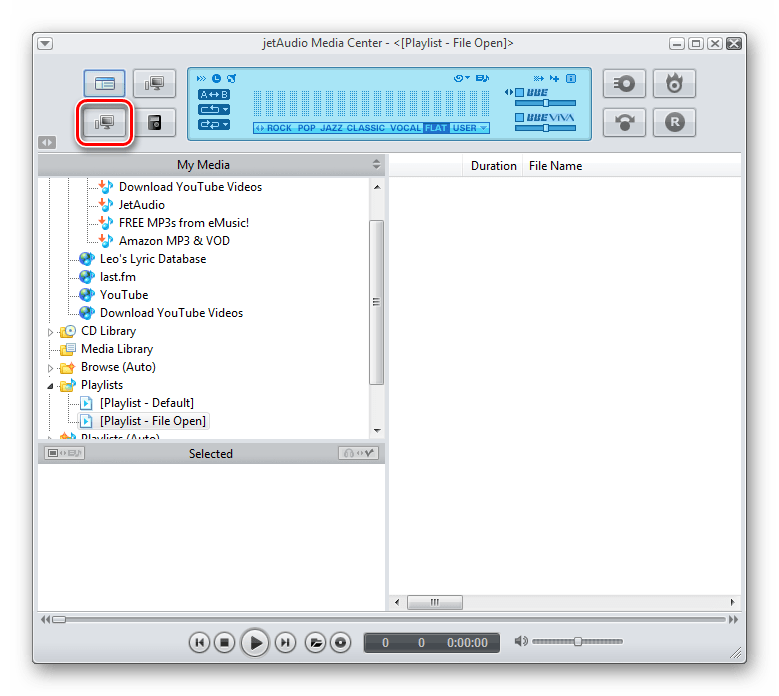
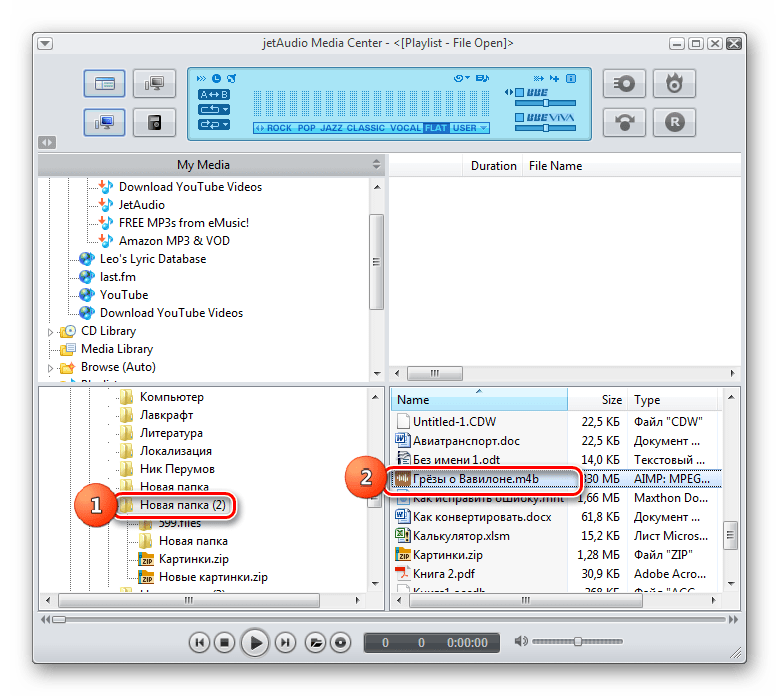
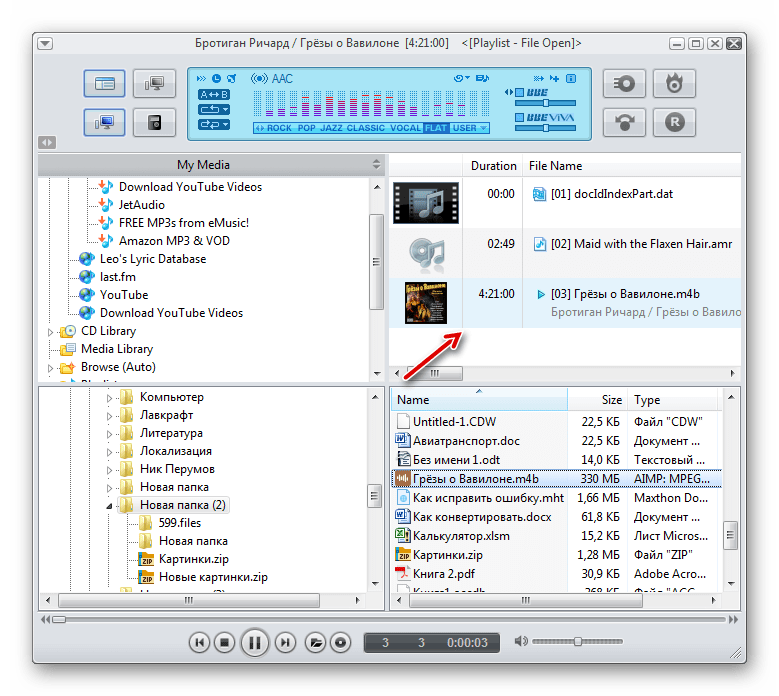
Основний недолік даного способу полягає в тому, що у Програми JetAudio відсутній російськомовний інтерфейс, і в комплексі з досить складною структурою управління це може викликати певні незручності у користувачів.
Спосіб 9: Universal Viewer
Відкривати M4B вміють не тільки медіаплеєри, але і ряд переглядачів, до яких відноситься і Universal Viewer.
- Запустіть Універсал Вьювер. Клікніть пункт»Файл"
, а потім
" відкрити ... »
. Можна задіяти натискання
Ctrl+O
.
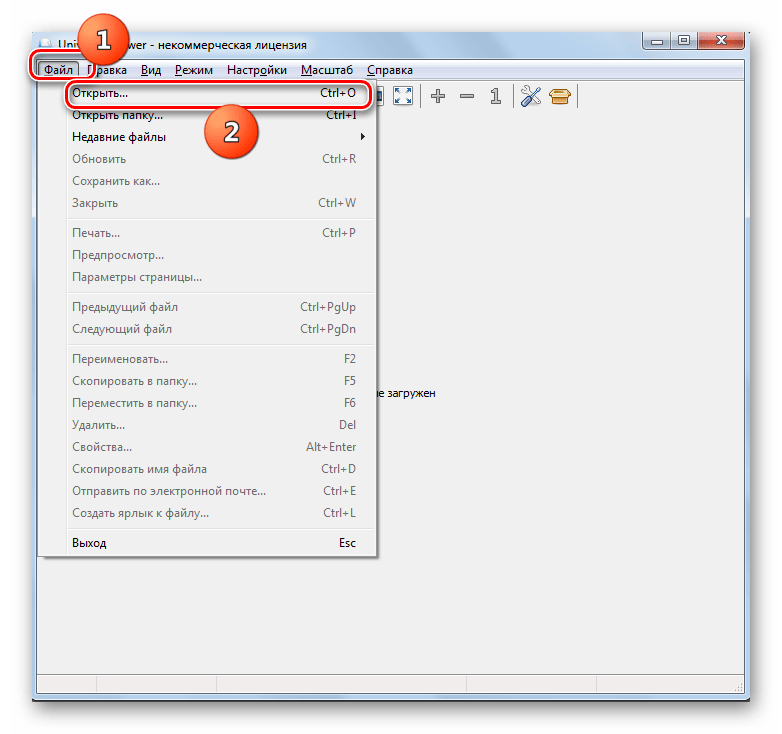
Інший варіант передбачає клацання по логотипу папки на інструментальній панелі.
- З'явиться віконце вибору. Знайдіть папку розміщення аудіокниги. Позначивши її, натискайте " відкрити ... » .
- Відтворення матеріалу буде активовано.
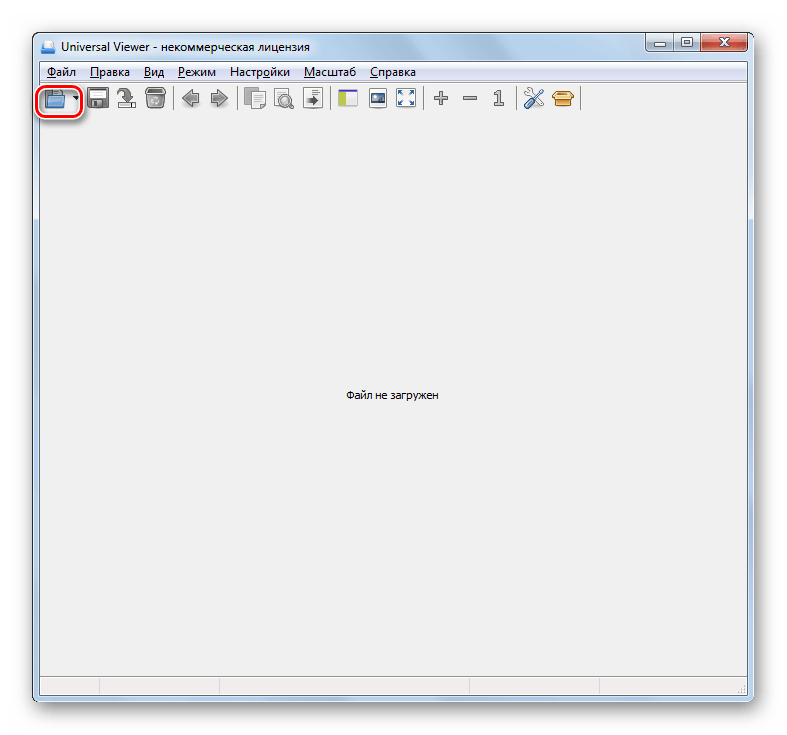
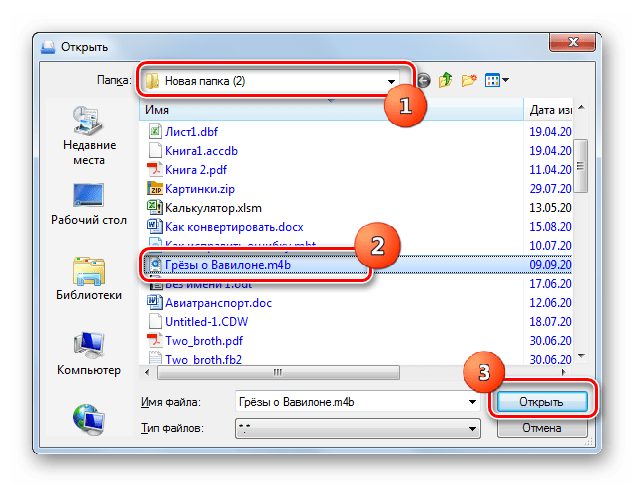
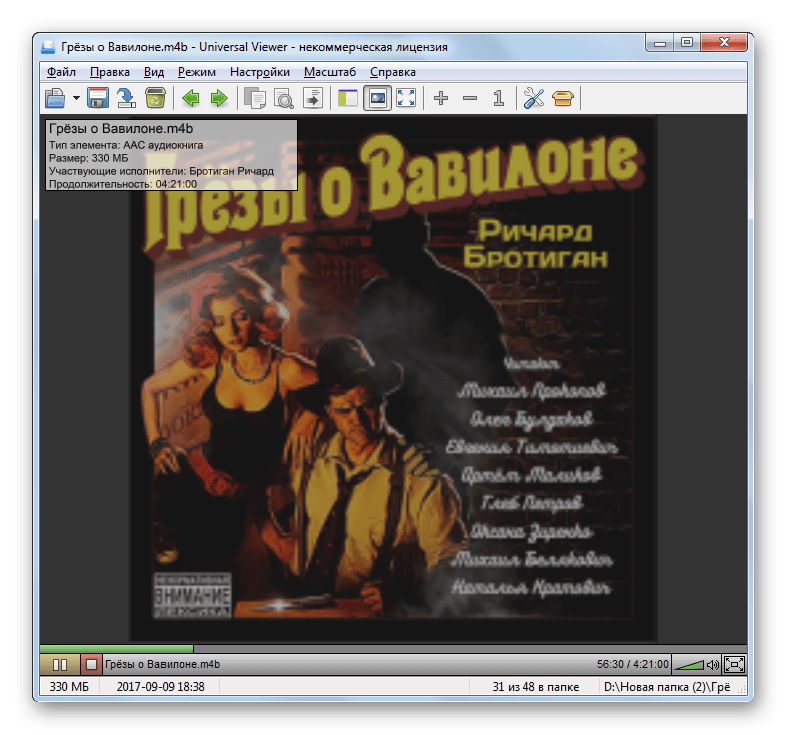
Ще один метод запуску передбачає дії без відкриття вікна вибору. Для цього потрібно перетягнути аудіокнигу з " провідника» в Універсал Вьювер.
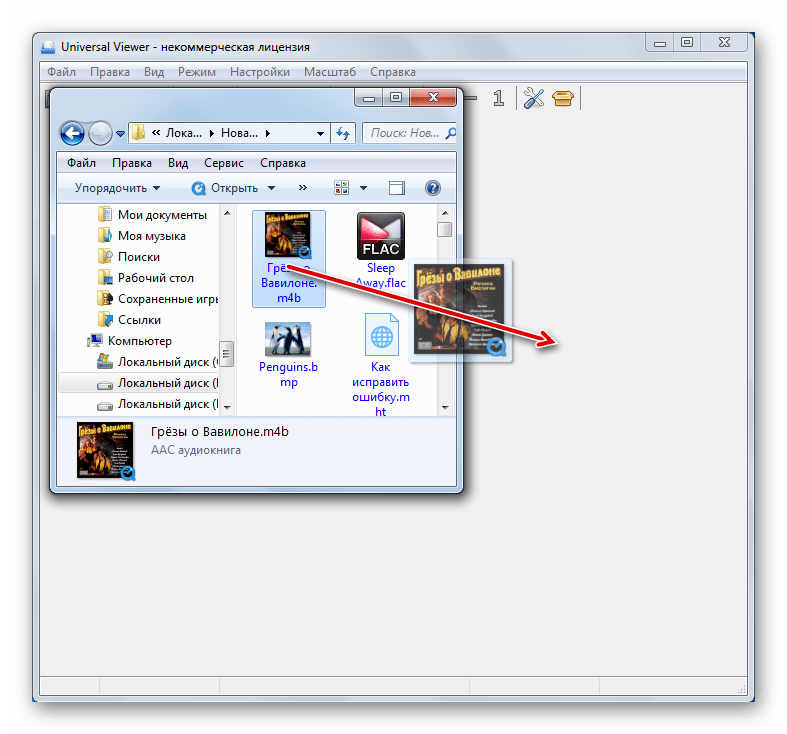
Спосіб 10: Windows Media Player
Даний тип формату медіафайлів можна відтворити і без установки додаткового програмного забезпечення, скориставшись вбудованим програвачем Віндовс &8212; Windows Media Player.
- Запустіть Віндовс Медіа. Потім відкрийте»провідник" . Перетягніть з віконця " провідника» медіафайл в праву область інтерфейсу програвача, підписану словами: «перетягніть елементи сюди, щоб створити список відтворення» .
- Після цього вибраний елемент буде додано до списку і почнеться його відтворення.
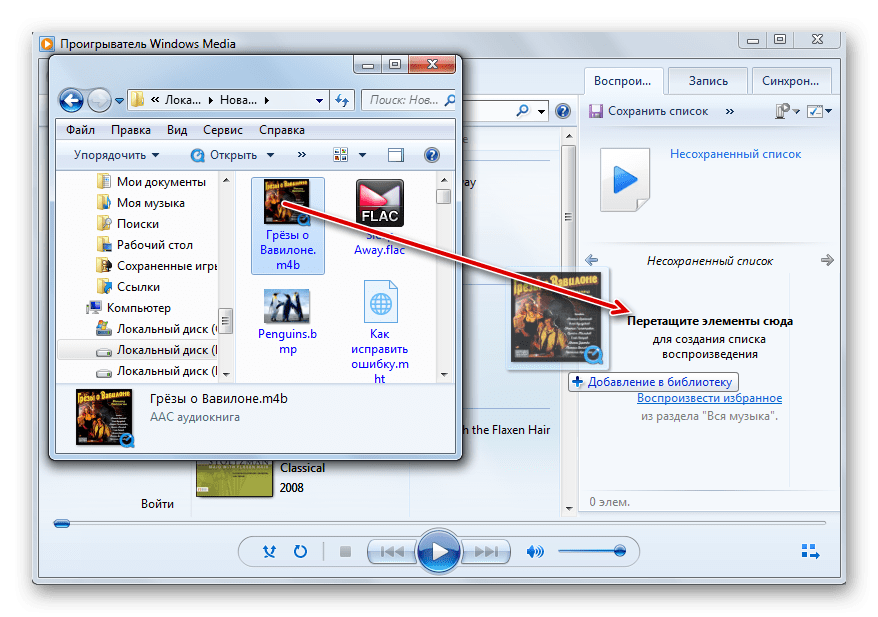
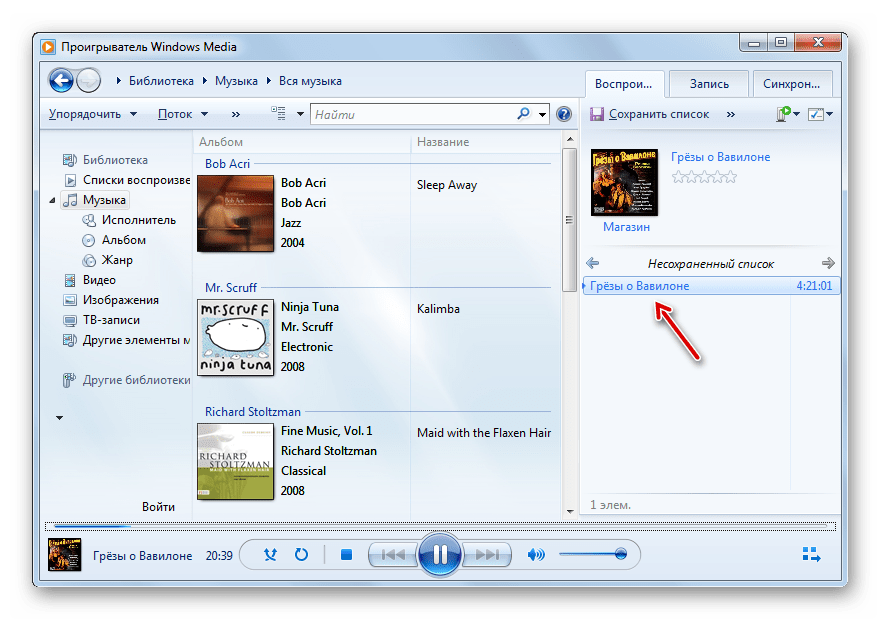
Існує ще один варіант запустити досліджуваний тип медіафайлів в Windows Media Player.
- Відкрийте»провідник" в директорії розміщення аудіокниги. Клікніть по її найменуванню ПКМ . З списку, виберіть варіант " Відкрити за допомогою» . У додатковому списку вибирайте найменування »Програвач Windows Media" .
- Програвач Віндовс медіа почне відтворення обраного аудіофайлу.
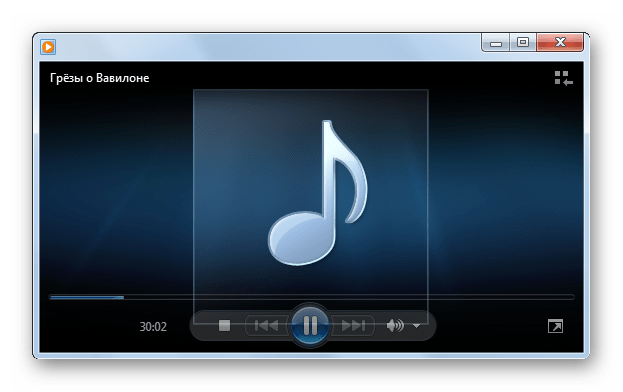
До речі, використовуючи даний варіант дій можна проводити запуск M4B і за допомогою інших програм, які підтримують даний формат, якщо вони присутні в контекстному переліку «Відкрити за допомогою» .
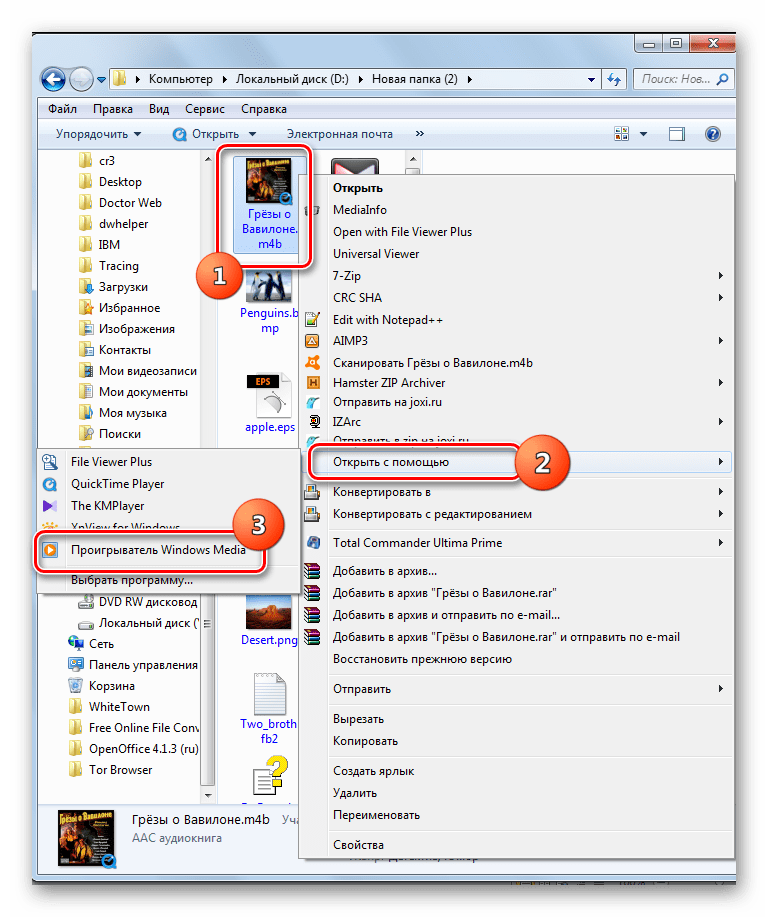
Як бачимо, працювати з аудіокнигами M4B може досить чималий перелік медіапрогравачів і навіть ряд переглядачів файлів. Конкретний софт для прослуховування зазначеного формату даних користувач може вибрати, спираючись виключно на свою особисту зручність і звичку оперувати певними додатками.